Manuel du propriétaire | HP STORAGEWORKS ULTRIUM 448 TAPE DRIVE Manuel utilisateur
Ajouter à Mes manuels76 Des pages
▼
Scroll to page 2
of
76
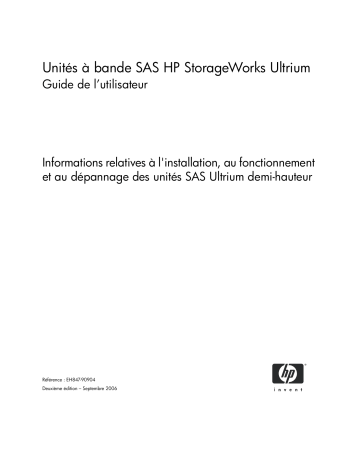
Unités à bande SAS HP StorageWorks Ultrium Guide de l’utilisateur Informations relatives à l'installation, au fonctionnement et au dépannage des unités SAS Ultrium demi-hauteur Référence : EH847-90904 Deuxième édition – Septembre 2006 Informations juridiques et copyrights © Copyright 2006 Hewlett-Packard Development Company, L.P. Hewlett-Packard Company exclut toute garantie concernant ce matériel, y compris mais non seulement toute garantie implicite de potentiel commercial ou d’adéquation à un objet spécifique. Hewlett-Packard ne pourra être tenu responsable des erreurs qui pourraient subsister dans le présent document ni des dommages incidents ou conséquents qui seraient liés à la fourniture, aux performances ou à l'utilisation de ce matériel. Le présent document contient des informations propriétaires protégées par copyright. Aucune partie du présent document ne peut être photocopiée, reproduite ou traduite sans le consentement préalable par écrit de Hewlett-Packard. Les informations sont fournies en l’état, sans garantie d’aucune sorte, et pourront faire l’objet de modifications sans préavis. Les seules garanties des produits et services HP sont exclusivement présentées dans la documentation accompagnant ces produits et services. Aucun élément contenu dans le présent document ne saurait être considéré comme constituant une garantie supplémentaire. HP ne saurait être tenu pour responsable des erreurs techniques ou éditoriales, ni des omissions que pourrait comporter le présent document. Linear Tape-Open, LTO, le logo LTO, Ultrium et le logo Ultrium sont des marques commerciales de Certance, HP et IBM aux États-Unis ou/et dans d’autres pays. Breveté aux États-Unis sous les numéros 5 003 307 ; 5 016 009 ; 5 463 390 ; 5 506 580 ; détenus par Hi/fn, Inc. Microsoft, Windows, Windows NT et Windows XP sont des marques déposées aux États-Unis de Microsoft Corporation. UNIX® est une marque déposée de The Open Group. Unités à bande SAS HP StorageWorks Ultrium – Guide de l’utilisateur Table des matières À propos de ce manuel . . . . Contents ................................ 7 Documentation apparentée . . . . . . . . . . . . . . . . . . . . . . . . . . . Enregistrer l’unité à bande . . . . . . . . . . . . . . . . . . . . . . . . . . . Support technique HP. . . . . . . . . . . . . . . . . . . . . . . . . . . . . . . Revendeur agréé HP . . . . . . . . . . . . . . . . . . . . . . . . . . . . . Sites Web utiles . . . . . . . . . . . . . . . . . . . . . . . . . . . . . . . . . . . . . .. .. .. .. .. . . . . . .. .. .. .. .. .. .. .. .. .. . . . . . .. .. .. .. .. .. .. .. .. .. 7 7 7 8 8 1 Avant de commencer . . . . . . . . . . . . . . . . . . . . . . . . . . . . . . . . . . 9 2 Pilotes et logiciels de sauvegarde . . . . . . . . . . . . . . . . . . . . . . . . 17 3 Installer une unité Utrium interne . . . . . . . . . . . . . . . . . . . . . . . . . 19 Informations importantes. . . . . . . . . . . . . . . . . . . . . . . . . . . . . . . . . . . . . . . . . . 9 Visitez www.hp.com/go/connect . . . . . . . . . . . . . . . . . . . . . . . . . . . . . . . . . . . 9 Systèmes d'exploitation supportés . . . . . . . . . . . . . . . . . . . . . . . . . . . . . . . . . . 10 Connecter l’unité à un serveur . . . . . . . . . . . . . . . . . . . . . . . . . . . . . . . . . . . . . 10 Unités internes . . . . . . . . . . . . . . . . . . . . . . . . . . . . . . . . . . . . . . . . . . . . . 11 Unités en rack . . . . . . . . . . . . . . . . . . . . . . . . . . . . . . . . . . . . . . . . . . . . . 12 Unités externes . . . . . . . . . . . . . . . . . . . . . . . . . . . . . . . . . . . . . . . . . . . . . 12 Unité HP StorageWorks . . . . . . . . . . . . . . . . . . . . . . . . . . . . . . . . . . . . . . . . . 14 Alimentation – Spécifications. . . . . . . . . . . . . . . . . . . . . . . . . . . . . . . . . . . . . . 14 Utiliser CD HP StorageWorks Tape . . . . . . . . . . . . . . . . . . . . . . . . . . . . . . . . . 15 Installer des pilotes. . . . . . . . . . . . . . . . . Installer des pilotes sous Windows . . . Installer des pilotes sous UNIX . . . . . . Installer des pilotes sous IA64. . . . . . . Mettre à niveau le logiciel de sauvegarde . . . . . . . . . . . . . . . . . . . . . . . . . . . . . . . . . . . . . . . . . . . . . .. .. .. .. .. . . . . . .. .. .. .. .. .. .. .. .. .. . . . . . .. .. .. .. .. . . . . . .. .. .. .. .. .. .. .. .. .. . . . . . .. .. .. .. .. . . . . . Montage . . . . . . . . . . . . . . . . . . . . . . . . . . . . . . . . . . . . . . . . . . . . . . . . . . . Déposer le capot du serveur (tous serveurs) . . . . . . . . . . . . . . . . . . . . . . . . . . . . Fixer les éléments de montage sur l’unité (certains serveurs) . . . . . . . . . . . . . . . . Serveurs HP ProLiant . . . . . . . . . . . . . . . . . . . . . . . . . . . . . . . . . . . . . . . . . Autres serveurs . . . . . . . . . . . . . . . . . . . . . . . . . . . . . . . . . . . . . . . . . . . . . Installer l’unité (tous serveurs) . . . . . . . . . . . . . . . . . . . . . . . . . . . . . . . . . . . . . Connecter les câbles (SAS et alimentation) . . . . . . . . . . . . . . . . . . . . . . . . . . . . Option 1 – Connexion du câble avec le port libre du contrôleur SAS de l’hôte (certains serveurs HP ProLiant) . . . . . . . . . . . . . . . . . . . . . . . . . . . . . . Option 2 – Connexion du câble avec un port du contrôleur SAS de l’hôte et remplacement du câble SAS existant (certains serveurs HP ProLiant) . . . . . . . . Option 3 – Connexion avec un nouveau HBA (certains serveurs HP ProLiant et tous les serveurs non HP) . . . . . . . . . . . . . . . . . . . . . . . . . . . . . . . . . . . . Fixer l’unité (tous serveurs) . . . . . . . . . . . . . . . . . . . . . . . . . . . . . . . . . . . . . . . 17 17 17 17 18 19 20 21 22 23 24 24 25 26 30 31 Unités à bande SAS HP StorageWorks Ultrium – Guide de l’utilisateur 3 Matériel de montage (HP ProLiant) . . . . . . . . . . . . . . . . . . . . . . . . . . . . . . . 31 Fixer l’unité sans supports de montage . . . . . . . . . . . . . . . . . . . . . . . . . . . . 32 Redémarrer le serveur . . . . . . . . . . . . . . . . . . . . . . . . . . . . . . . . . . . . . . . . . . 33 4 Installer une unité Ultrium externe avec connexion à un port SAS interne . . . . . . . . . . . . . . . . . . . . . . . . . . . . . . . . . . . . . . . . 35 Connecteurs PCI . . . . . . . . . . . . . . . . . . . . . . . . . . . . . . . . . . . . . . . . . . . . . . Retirer le capot du serveur . . . . . . . . . . . . . . . . . . . . . . . . . . . . . . . . . . . . . . . Connecter le câble SAS au port SAS interne . . . . . . . . . . . . . . . . . . . . . . . . . . Option 1 – Connexion du câble avec un port libre du contrôleur SAS de l’hôte ou avec le HBA de l’hôte (certains serveurs HP ProLiant). . . . . . . . . . . . Option 2 – Connexion du câble avec un port du contrôleur SAS de l’hôte et remplacement du câble SAS existant (certains serveurs HP ProLiant) . . . . . . . . Redémarrer le serveur . . . . . . . . . . . . . . . . . . . . . . . . . . . . . . . . . . . . . . . . . . 5 35 37 38 38 41 46 Installer une unité Ultrium externe avec connexion à un port SAS externe. . . . . . . . . . . . . . . . . . . . . . . . . . . . . . . . . . . . . . . . 47 Connecter l’unité à un port SAS externe. . . . . . . . . . . . . . . . . . . . . . . . . . . . . . 47 Redémarrer le serveur . . . . . . . . . . . . . . . . . . . . . . . . . . . . . . . . . . . . . . . . . . 49 6 Vérifier l'installation . . . . . . . . . . . . . . . . . . . . . . . . . . . . . . . . . . 51 7 Utilisation de l’unité à bande . . . . . . . . . . . . . . . . . . . . . . . . . . . . 53 8 Utilisation du support approprié . . . . . . . . . . . . . . . . . . . . . . . . . . 55 9 HP OBDR . . . . . . . . . . . . . . . . . . . . . . . . . . . . . . . . . . . . . . . . . 59 10 4 Unité HP StorageWorks – Présentation générale . . . . . . . . . . . . . . . . . . . . . . . . 52 Chargement et déchargement. . . . . . . . . . Insertion de cartouches . . . . . . . . . . . . Retrait de cartouches . . . . . . . . . . . . . Alimentation de l’unité . . . . . . . . . . . . . . . ........................... ........................... ........................... ........................... Cartouches de stockage. . . . . . . . . . . . . . . . . . . . . . . . . . . . . . . . . . . . . . . . . Protection en écriture des cartouches . . . . . . . . . . . . . . . . . . . . . . . . . . . . . . . . Cartouches de nettoyage . . . . . . . . . . . . . . . . . . . . . . . . . . . . . . . . . . . . . . . . Manipulation des cartouches . . . . . . . . . . . . . . . . . . . . . . . . . . . . . . . . . . . . . Environnement de fonctionnement et de stockage . . . . . . . . . . . . . . . . . . . . . . . Compatibilité . . . . . . . . . . . . . . . . . . . . . . . . . . . . . . . . . . . . . . . . . . . . . . . . HP OBDR – Présentation générale . . . . . . . . . . . . . . . . . . . . . . . . . . . . . . . . . . Fonction de reprise après sinistre à distance (serveurs ProLiant uniquement) . . . . . Test de compatibilité . . . . . . . . . . . . . . . . . . . . . . . . . . . . . . . . . . . . . . . . . . . Exécuter HP OBDR . . . . . . . . . . . . . . . . . . . . . . . . . . . . . . . . . . . . . . . . . . . . Échec de la procédure de restauration . . . . . . . . . . . . . . . . . . . . . . . . . . . . 53 53 54 54 55 56 57 57 58 59 59 59 60 60 61 Outils de diagnostics et performances. . . . . . . . . . . . . . . . . . . . . . 63 Outils de diagnostic . . . . . . . . . . . . . . . . . . . . . . . . . . . . . . . . . . . . . . . . . . . 63 Dépannage à l’aide de Library & Tape Tools. . . . . . . . . . . . . . . . . . . . . . . . 63 Outils d’évaluation des performances . . . . . . . . . . . . . . . . . . . . . . . . . . . . . . . 64 Optimiser les performances . . . . . . . . . . . . . . . . . . . . . . . . . . . . . . . . . . . . 64 Le système de base est-il adapté aux performances requises ? . . . . . . . . . . . . 64 11 12 Dépannage . . . . . . . . . . . . . . . . . . . . . . . . . . . . . . . . . . . . . . . . 67 Procédure générale . . . . . . . . . . . . . . . . . . . . . . . . . . . . . . . . . Voyants . . . . . . . . . . . . . . . . . . . . . . . . . . . . . . . . . . . . . . . . . Problèmes liés aux cartouches . . . . . . . . . . . . . . . . . . . . . . . . . La cartouche est bloquée. . . . . . . . . . . . . . . . . . . . . . . . . . . L’unité n’accepte pas la cartouche (ou l’éjecte immédiatement) . . . . . . . . . . . . . . . . . . . . . . . . . . . . . . . . . . . . . . . . . . . . . .. .. .. .. .. 67 69 72 72 73 Remplacer une unité . . . . . . . . . . . . . . . . . . . . . . . . . . . . . . . . . . 75 Déconnecter l’unité . . . . . . . . . . . . . . . . . . . . . . . . . . . . . . . . . . . . . . . . . . . . 75 Reconnecter l’unité Ultrium . . . . . . . . . . . . . . . . . . . . . . . . . . . . . . . . . . . . . . . 75 Unités à bande SAS HP StorageWorks Ultrium – Guide de l’utilisateur 5 6 À propos de ce manuel Ce guide contient des informations relatives aux sujets suivants : • Installation de l’unité à bande SAS HP StorageWorks Ultrium • Utilisation de l’unité à bande SAS HP StorageWorks Ultrium • Dépannage de l’unité à bande SAS HP StorageWorks Ultrium Documentation apparentée En complément de ce guide, veuillez consulter les autres documents accompagnant ce produit : • Poster de démarrage donnant un aperçu général des informations d'installation figurant dans ce guide (disponible en anglais, français, allemand et japonais) Ces documents, ainsi que d’autres ressources HP, se trouvent sur la page Web suivante : www.docs.hp.com –OU– www.docs.hp.com/fr. Enregistrer l’unité à bande Après avoir installé et testé l’unité HP StorageWorks Ultrium, prenez quelques minutes pour enregistrer le produit. Vous pouvez le faire sur le site www.register.hp.com. Pour que votre enregistrement soit complet, vous devez obligatoirement répondre à certaines questions figurant sur le formulaire électronique. D’autres questions sont facultatives. Cependant, nous vous invitons à renseigner le maximum de champs afin de permettre à HP de mieux répondre à vos besoins. Support technique HP Les numéros de téléphone des centres d’assistance technique du monde entier sont répertoriés sur le site Web de l’assistance HP : www.hp.com/support –OU– www.hp.com/country/fr/fr/support.html. Préparez les informations suivantes avant d’appeler : • Numéro d'enregistrement auprès du support technique (le cas échéant) • Numéro de série du ou des produits • Nom ou/et numéro du modèle de produit • Messages d'erreur constatés (le cas échéant) • Type et version du système d'exploitation • Questions précises et détaillées Dans un souci d'amélioration continue de la qualité, votre appel pourra être enregistré ou supervisé. HP conseille fortement à ses clients de s'inscrire en ligne via le site Web des abonnés à l'adresse www.hp.com/go/e-updates. • L'inscription auprès de ce service vous permet de recevoir des mises à jour par e-mail concernant les dernières améliorations des produits, les versions les plus récentes des pilotes et Unités à bande SAS HP StorageWorks Ultrium – Guide de l’utilisateur 7 les mises à jour de la documentation du firmware, mais aussi d'accéder instantanément à de nombreuses autres ressources de produits. • Après vous être inscrit, vous pourrez localiser rapidement vos produits en sélectionnant Business support, puis Storage sous Product Category. Revendeur agréé HP Pour obtenir les coordonnées de votre revendeur HP agréé le plus proche : • Aux États-Unis, composez le 1-800-345-1518. • Dans les autres pays, consultez le site Web HP à l'adresse : www.hp.com. Cliquez ensuite sur Contact HP pour afficher les solutions mises à votre disposition. Sites Web utiles Pour obtenir des informations sur les produits fabriqués par des tiers, consultez les sites Web HP suivants : • www.hp.com • www.hp.com/go/connect/ • www.hp.com/go/storage/ • www.hp.com/support –OU– www.hp.com/country/fr/fr/support.html • www.docs.hp.com –OU– www.docs.hp.com/fr 8 1 Avant de commencer Informations importantes Ce guide décrit l’installation, l’utilisation et le dépannage des unités à bande HP StorageWorks Ultrium 920 et 448 SAS (internes et externes). Pour consulter les informations les plus récentes sur les HBA SAS et sur les configurations de câblage supportées, visitez le site www.hp.com/go/connect (sélectionnez soigneusement la combinaison serveur-unités qui vous intéresse). Pour connecter ce type d’unité à un serveur HP ProLiant, la solution la plus économique consiste à utiliser le câble divisé fourni avec l’unité. Notez toutefois que vos décisions d’installation doivent reposer sur une bonne connaissance de la configuration SAS du serveur. • Avec certains serveurs, il est possible d’utiliser un connecteur SAS libre du contrôleur SAS. Ce type d’installation est conseillé (voir Option 1 ci-après). • Avec les serveurs qui ne disposent pas d’un connecteur libre, vous devez recâbler les baies de disque dur et utiliser le câble fourni en remplacement d’un câble SAS existant. Dans certains cas, vous risquez également de perdre l’une des baies de disque dur. Ce type d’installation est délicat (voir Option 2 ci-après). Cette option de câblage ne doit pas être utilisée si la baie de disque dur est déjà occupée, ou est indispensable à une future configuration. Pour connecter une unité à un serveur SAS (HP ou non HP), la solution la plus simple consiste à installer un des HBA supportés. Pour plus de détails, visitez le site www.hp.com/go/connect et voir Option 3 ci-après. Remarque – Si le serveur utilise des unités de disque et des contrôleurs SCSI standard, vous devez installer un des HBA supportés. Vous pouvez également choisir de ne pas connecter cette unité et d’utiliser une unité HP StorageWorks Ultrium SCSI. Visitez www.hp.com/go/connect Il est conseillé de consulter systématiquement le site www.hp.com/go/connect AVANT d’installer une unité, afin de déterminer les points suivants : • La connexion au serveur SAS est-elle supportée ? (Le serveur doit supporter la connexion avec les unités.) • Pouvez-vous établir une connexion avec le contrôleur SAS de l’hôte, ou est-il nécessaire d’installer un HBA complémentaire ? • Si vous établissez une connexion avec le contrôleur SAS de l’hôte, allez-vous perdre une baie de disque dur ? Si oui, laquelle ? Remarque – Les serveurs non HP exigent un HBA complémentaire. Unités à bande SAS HP StorageWorks Ultrium – Guide de l’utilisateur 9 Systèmes d'exploitation supportés Les unités HP StorageWorks Ultrium peuvent être connectées à des serveurs fonctionnant sous Windows, Linux et d’autres systèmes d'exploitation. Pour consulter les informations les plus récentes sur les versions de système d’exploitation qui sont supportées, visitez la section « Software Compatibility » de notre site « HP StorageWorks Tape Compatibility » (via www.hp.com/go/connect). Connecter l’unité à un serveur L’installation exige un contrôleur hôte SAS ou un contrôleur de bus (HBA) supportant les bandes. Figure 1 Arbre de décision à suivre pour sélectionner l’option de câblage correcte Connecter au serveur HP ? Non Oui HBA hôte supporte unité à bande ? Oui Port libre sur HBA hôte ? Non Non Slots PCI sur serveur libre? Déconnecter baie de disque ? Non Impossible installer unité à bande SAS OPTION 1 : Connecter sur port libre Oui Non OPTION 2 : Remplacer câble SAS existant Oui Non OK perdre baie de disque ? Oui Oui OPTION 3 : Installer nouveau HBA Important – Pour déterminer l’option de câblage la mieux adaptée à votre combinaison serveur-unités et pour vérifier si vous devrez déconnecter une ou plusieurs baies de disque dur, il est conseillé de consulter systématiquement le site www.hp.com/go/connect. 10 Avant de commencer Unités internes L’unité Ultrium est installée dans une baie de serveur et reliée au contrôleur SAS interne ou au HBA SAS du serveur hôte. Pour installer l’unité Ultrium HP StorageWorks Ultrium, une baie 5¼ pouces demi-hauteur standard est nécessaire. Les méthodes de montage varient selon les modèles de serveur. Pour plus de détails, consultez la documentation du serveur. Attention – Les vis ne peuvent être engagées dans l’unité Ultrium demi-hauteur que sur 3 mm. Si le serveur exige un montage de matériel, utilisez toujours les vis fournies avec votre dispositif Ultrium. Des vis plus longues pourraient endommager l’unité Ultrium. Tableau 1 Instructions d’installation appropriées pour les unités internes Serveur de stockage Option 1 – Connexion avec un port libre – Connexion avec HBA de l’hôte supportée – Le HBA dispose d’un port SAS libre Ne modifiez pas la configuration SAS existante. Utilisez le câble divisé fourni avec l’unité pour établir une connexion avec le port SAS libre. Voir page 25. Option 2 – Remplacement du câble SAS existant – Connexion avec HBA de l’hôte supportée – Le HBA ne dispose pas d’un port SAS libre Utilisez le câble divisé fourni avec l’unité (en remplacement du câble SAS existant) et connectez-le avec contrôleur SAS de l’hôte. Voir page 26. Attention – Cette option de câblage risque de vous faire perdre une baie de disque dur. Si c’est le cas et que cette baie de disque dur est indispensable (actuellement ou à l’avenir), vous devez installez un nouveau HBA. Voir Option 3. Option 3 – Installation d’un nouveau HBA – Connexion avec HBA de l’hôte non supportée ou aucune baie de disque dur disponible Ne modifiez pas la configuration SAS existante. Achetez un HBA supplémentaire et utilisez le câble divisé fourni avec l’unité Ultrium pour la connecter à un port interne du nouveau HBA hôte. Voir page 30. Serveurs non HP Option 3 – Installation d’un nouveau HBA – Connexion avec HBA de l’hôte non supportée Ne modifiez pas la configuration SAS existante. Installez un HBA supplémentaire et utilisez le câble divisé fourni avec l’unité Ultrium pour la connecter à un port interne du nouveau HBA hôte. Voir page 30. Unités à bande SAS HP StorageWorks Ultrium – Guide de l’utilisateur 11 Unités en rack Ce guide ne contient aucune instruction d’installation concernant le montage en rack. Les informations les plus récentes sont disponibles sur www.hp.com/go/rackmount. Unités externes Important – Le choix de la configuration de câblage et des HBA à utiliser avec des unités externes est une opération complexe, et les configurations supportées sont mises à jour en permanence. Pour disposer des informations les plus récentes sur les câbles et sur les HBA supportés, il est conseillé de consulter systématiquement le site www.hp.com/go/connect. Le câble divisé fourni connecte l’unité Ultrium à un port interne du contrôleur SAS. Il s’engage à travers le panneau arrière du serveur et exige un logement PCI libre qui recevra le connecteur SAS de l’unité. Le câble est connecté au contrôleur SAS interne du serveur hôte ou à un port interne du HBA SAS. Vous ne pouvez pas utiliser le câble fourni pour une connexion à un port SAS externe. Pour une connexion à un port SAS externe, vous devez installer un autre HBA et un autre câble SAS et vous assurer que vous disposez de suffisamment de logements PCI libres pour loger le HBA. Si le serveur comporte déjà un port externe actif auquel vous souhaitez connecter l’unité Ultrium, vous devez utiliser un autre type de câble. (Certains contrôleurs sont équipés d’un connecteur externe, mais son état par défaut est inactif car les canaux SAS sont utilisés par les disques internes.) Tableau 2 Instructions d'installation appropriées pour les unités externes HP ProLiant – Connexion avec un connecteur SAS interne Option 1 – Connexion avec un port libre – Connexion avec HBA de l’hôte supportée – Le HBA dispose d’un port SAS interne libre – Le panneau arrière dispose d’un logement PCI libre Ne modifiez pas la configuration SAS existante. Utilisez le câble divisé fourni avec l’unité pour établir la connexion avec le port SAS libre. Le câble et le connecteur SAS de l’unité Ultrium traversent l’un des logements PCI situés sur le panneau arrière du serveur. Voir Chapitre 4, page 38. Cette option est également appropriée si vous installez un HBA complémentaire qui dispose uniquement de ports internes. Dans ce cas, le câble divisé doit être connecté avec le connecteur SAS du nouveau HBA. Vous devez toujours conserver un nombre suffisant de logements PCI libres pour l’installation du HBA et du câblage. 12 Avant de commencer Option 2 – Remplacement du câble existant – Connexion avec un hôte HBA supportée – Le HBA ne dispose pas d’un port SAS interne libre – Le panneau arrière dispose d’un logement PCI libre Utilisez le câble divisé fourni avec l’unité Ultrium pour remplacer le câble SAS existant. L’unité est connectée avec un port interne SAS du contrôleur SAS de l’hôte. Le câble et le connecteur SAS de l’unité Ultrium sont rattachés via le logement PCI situé sur le panneau arrière du serveur. Voir Chapitre 4, page 41. Attention – Cette option de câblage risque de vous faire perdre une baie de disque dur. Si c’est le cas et que cette baie de disque dur est indispensable (actuellement ou à l’avenir), vous devez installez un nouveau HBA. Nous conseillons d’installer un HBA avec connecteur SAS externe (Option 3). Voir Chapitre 5, page 47. HP ProLiant – Connexion avec un connecteur SAS externe Option 3 – Installation d’un nouveau HBA – Connexion avec un connecteur externe Voir Chapitre 5, page 47. Cette configuration exige l’achat d’un autre câble SAS. Vous devrez peut-être acheter également un HBA avec connecteurs SAS externes. Serveurs non HP – Connexion avec un connecteur SAS interne Cette option de câblage n’est pas conseillée pour les serveurs non HP. Serveurs non HP – Connexion avec un connecteur SAS externe Option 3 – Installation d’un nouveau HBA – Connexion avec un connecteur externe Voir Chapitre 5. Cette configuration exige l’achat d’un autre câble SAS. Vous devrez peut-être acheter également un HBA avec connecteurs SAS externes. Unités à bande SAS HP StorageWorks Ultrium – Guide de l’utilisateur 13 Unité HP StorageWorks Figure 2 Vue de face de l’unité Ultrium externe demi-hauteur 1 Volet d’insertion pour cartouche 2 Bouton marche/arrêt (unités externes uniquement) 3 Voyant Clean 4 Voyant Tape 5 Voyant Drive 6 Voyant Ready 7 Bouton d'éjection Alimentation – Spécifications Pour plus de détails sur les caractéristiques du produit, consultez notre site Web (www.hp.com/country/fr/fr/welcome.html). Tableau 3 Alimentation - spécifications Ultrium 920 Ultrium 448 Consommation électrique 13 W (inactif), 26 W (standard), 40 W (maximum) 13 W (inactif), 20 W (standard), 33 W (maximum) Spécifications d’alimentation +5 V à 1,9 A (standard) +5 V à 3,9 A (maximum) +12 V à 0,7 A (standard) +12 V à 2,5 A (maximum) +5 V à 2,5 A (standard) +5 V à 2,5 A (maximum) +12 V à 0,7 A (standard) +12 V à 2,1 A (maximum) Alimentation requise, 100 à 240 Vca, 50 à 60 Hz, unités externes auto-commutable, 0,7 A maximum 14 Avant de commencer 100 à 240 Vca, 50 à 60 Hz, auto-commutable, 0,7 A maximum Utiliser CD HP StorageWorks Tape Le CD HP StorageWorks Tape est la source principale d’informations sur l’unité Ultrium. Il contient des utilitaires permettant d’exploiter pleinement les performances de l’unité Ultrium. Utilisez le CD HP StorageWorks Tape pour vérifier l’installation (comme décrit dans ce guide) et pour tester et améliorer les performances de l’unité Ultrium suite à son installation. Il vous aide à effectuer les tâches suivantes : • Installer le produit, avec accès aux pilotes et aux informations/outils d’amélioration des performances • Découvrir le produit • Enregistrer le produit • Acheter des supports en ligne • Dépanner le produit à l’aide de HP Library & Tape Tools Unités à bande SAS HP StorageWorks Ultrium – Guide de l’utilisateur 15 16 Avant de commencer 2 Pilotes et logiciels de sauvegarde Installer des pilotes Remarque – Vous pouvez utiliser le pilote HP avec la plupart des applications. Toutefois, consultez également la documentation de votre application logicielle pour vous assurer d’utiliser le pilote le mieux adapté. Installer des pilotes sous Windows Vous pouvez utiliser le pilote mis à disposition par le service de mises à jour de Microsoft. Toutefois, le pilote HP offre un meilleur support des fonctionnalités de l’unité Ultrium. Le CD contient les pilotes nécessaires aux versions de Windows suivantes : Windows Server 2000, Windows Server 2003, Windows XP. Si vous préférez utiliser Windows Device Manager pour installer les pilotes manuellement, explorez le dossier drivers du CD. Remarque – Il est conseillé d’utiliser l’installateur proposé sur le CD HP StorageWorks pour installer les pilotes AVANT de connecter l’unité. Des mises à jour pour ces pilotes seront proposées de temps en temps sur le site www.hp.com/support. Il est conseillé d’installer ces mises à jour APRÈS exécution de l’installateur du CD. Installer des pilotes sous UNIX Les applications de sauvegarde recommandées utilisent les pilotes standard du système d’exploitation. Pour mettre à niveau les pilotes, il est conseillé d’utiliser le correctif de la dernière version du système d’exploitation ou de configurer les fichiers des périphériques (voir Guide de configuration UNIX, sur le CD). Installer des pilotes sous IA64 Si vous effectuez une installation sur un système IA64, par exemple un serveur HP Integrity, visitez le site www.hp.com/go/connect pour consulter les informations les plus récentes sur les mises à niveau des applications de sauvegarde et des pilotes. Unités à bande SAS HP StorageWorks Ultrium – Guide de l’utilisateur 17 Mettre à niveau le logiciel de sauvegarde Il est important de consulter le site www.hp.com/go/connect pour connaître la compatibilité logicielle et installer les éventuelles mises à niveau recommandées. Pour optimiser les performances, il convient d’utiliser une application de sauvegarde adaptée à la configuration de votre système. Dans une configuration de type connexion directe, lorsque l’unité Ultrium est connectée à un serveur autonome, vous pouvez utiliser une application de sauvegarde conçue pour un environnement à serveur unique. Dans les configurations en réseau, vous devez disposer d'une application de sauvegarde supportant les environnements d’entreprise. HP, Symantec, Legato, Yosemite et Computer Associates fournissent des produits adéquats. Vous trouverez des informations détaillées sur ces produits et d’autres produits appropriés sur notre site Web relatif à la connectivité. 1. Visitez notre site Web sur la connectivité à l’adresse www.hp.com/go/connect et cliquez sur le lien Tape backup. 2. Sélectionnez Software compatibility. 3. Sélectionnez votre système d’exploitation et le modèle de l’unité Ultrium dans le tableau. La liste des applications de sauvegarde supportées apparaît. Ce tableau indique également si votre configuration est compatible avec la fonction HP OBDR (One-Button Disaster Recovery). Toutes les unités HP StorageWorks Ultrium supportent HP OBDR. Toutefois, vous ne pouvez utiliser cette fonction que si votre configuration système et votre application de sauvegarde la supportent également (voir Compatibilité, page 59). 4. Vérifiez que vous disposez d’une application de sauvegarde qui supporte les unités HP StorageWorks Ultrium et téléchargez les mises à niveau ou correctifs si nécessaire. 18 Pilotes et logiciels de sauvegarde 3 Installer une unité Utrium interne Pour plus de détails sur l’installation d’une unité Ultrium externe, voir Chapitre 4. Figure 3 Arbre de décision à suivre pour connecter une unité interne avec un port SAS interne Connecter au serveur HP ? Non Oui HBA hôte supporte unité à bande ? Oui Port libre sur HBA hôte ? Non Non Slots PCI sur serveur libre? Déconnecter baie de disque ? Non Impossible installer unité à bande SAS OPTION 1 : Connecter sur port libre Oui Non OPTION 2 : Remplacer câble SAS existant Oui Non OK perdre baie de disque ? Oui Oui OPTION 3 : Installer nouveau HBA Remarque – Pour déterminer l’option de câblage la mieux adaptée à votre combinaison serveur-unités, il est conseillé de consulter systématiquement le site www.hp.com/go/connect. Cliquez sur le lien Tape backup, puis cliquez sur la marque de votre serveur pour afficher le tableau Hardware Compatibility. Le tableau serveur-unité présente les compatibilités globales, mais il est conseillé de cliquer sur la case correspondant à votre combinaison serveur-unité pour afficher une page comportant des informations de connectivité détaillées. Montage Pour installer l’unité HP StorageWorks Ultrium, vous devez disposer d’une baie 5¼ pouces demi-hauteur. Unités à bande SAS HP StorageWorks Ultrium – Guide de l’utilisateur 19 De nombreux serveurs ne requièrent ni plateaux, ni rails de montage. Les appareils se glissent simplement dans le châssis du serveur et se fixent à l’aide de vis. D’autres serveurs comportent déjà des plateaux ou des rails intégrés. Des kits de rails pour un certain nombre de serveurs standard peuvent être disponibles. Pour plus de précisions, consultez l’adresse : www.hp.com/go/connect. Certains constructeurs utilisent des rails de montage non standard, qu’ils ne fournissent pas avec le serveur. Dans ce cas, vous devez commander ces accessoires auprès du constructeur pour pouvoir installer l’unité Ultrium. Important – Ce chapitre décrit la procédure d’installation de l’unité Ultrium sur les serveurs SAS HP ProLiant et non HP. Si vous ne suivez pas les bonnes instructions d’installation, vous risquez d’endommager votre configuration de serveur. Utilisez les titres de section pour vous assurer que les instructions correspondent bien à votre modèle de serveur. Déposer le capot du serveur (tous serveurs) Avertissement – Pour éviter de vous blesser ou d’endommager le serveur ou l’unité Ultrium, vérifiez que le serveur n’est pas branché sur le secteur lorsque vous installez l’unité. Attention – L’électricité statique peut endommager les composants électroniques. Dans la mesure du possible, portez toujours un bracelet antistatique. Sinon, touchez une partie métallique du châssis après avoir débranché le serveur de l’alimentation secteur et retiré son capot. De même, touchez une partie métallique non peinte de l’unité avant de l’installer. 1. Rassemblez les outils et le matériel nécessaires : • Tournevis Phillips (cruciforme) • Tournevis à lame plate (si le serveur comporte des vis fendues) • Tournevis Torx (si le serveur comporte des vis de ce type) • Documentation du serveur (à consulter pendant l’installation) 2. Arrêtez le système normalement, puis mettez hors tension le serveur et tous les périphériques connectés. 3. Retirez le capot et le panneau avant du serveur (si nécessaire, consultez la documentation du serveur). Pour intervenir sur des éléments à l’intérieur du serveur, vous devrez peut-être débrancher d’autres câbles de signaux ou d’alimentation d’autres périphériques pour pouvoir mettre la nouvelle unité en place. Dans ce cas, notez leur position et leurs connexions, de manière à les rebrancher correctement par la suite. 20 Installer une unité Utrium interne Remarque – Le serveur doit disposer d’une ventilation forcée et être capable d’aspirer 6 cfm (0,17 m3/min ou 10,08 m3/h) d’air dans l’unité Ultrium à une température ambiante de 40 oC. L’aspiration d’air diminue à 4 cfm à une température ambiante de 35 oC. Assurez-vous que des caches adéquats sont installés dans les baies vides afin d’assurer une bonne circulation d’air. Figure 4 Retrait du capot d’un serveur ProLiant ML370 1 Libérez le loquet 2 Poussez le capot vers l’arrière et soulevez-le 4. Retirez le cache d’une baie 5¼ pouces du serveur (si nécessaire, consultez la documentation du serveur). Fixer les éléments de montage sur l’unité (certains serveurs) Si le serveur exige des rails (ou autres éléments de montage spécifiques), installez ceux-ci sur l’unité. Si le serveur n’exige pas d’éléments de montage spécifiques, passez à : Installer l’unité (tous serveurs), page 24. Attention – Les vis ne peuvent être engagées dans l’unité Ultrium demi-hauteur que sur 3 mm. Si vous démontez une unité en place, sachez que les vis que vous enlèverez ne seront pas nécessairement de la longueur adéquate pour votre nouvelle unité Ultrium. Utilisez toujours les vis fournies avec l’unité Ultrium. Unités à bande SAS HP StorageWorks Ultrium – Guide de l’utilisateur 21 Serveurs HP ProLiant Remarque – Si le matériel de montage est fourni avec l’unité Ultrium, il peut ne pas correspondre exactement à celui qui est illustré ici. Les méthodes de montage varient selon les modèles de serveurs. Le serveur peut également intégrer un mécanisme de verrouillage qui maintient l’unité Ultrium en place. Voir Fixer l’unité (tous serveurs), page 31. Veuillez consulter la documentation livrée avec le serveur HP ProLiant pour vérifier quelle est la méthode de montage adéquate et pour savoir si le matériel de montage est livré avec le serveur. Rails de montage Certains serveurs HP ProLiant, tels que le modèle ML570, requièrent des rails de montage. Il peut s’agir de rails en métal ou en plastique fixés sur le disque de remplissage placé dans la baie de l’unité du serveur. Utilisez un tournevis cruciforme pour fixer les rails appropriés. Utilisez les vis M3 fournies avec l’unité Ultrium et contenues dans le sachet « General Mounting Screws » (voir Figure 5). Si vous ne pouvez pas serrer les vis, utilisez les rondelles fournies dans le sachet. Figure 5 Fixation des rails de montage dans un serveur HP ProLiant ML570 Veillez à utiliser les vis de montage M3 fournies. Les rails peuvent être fixés au cache de remplissage par des vis d’un filet/d’une taille différents : ne les utilisez pas. En cas de doute, reportez-vous à la documentation accompagnant le serveur HP ProLiant. 22 Installer une unité Utrium interne Vis de montage D’autres modèles de serveurs HP ProLiant, tels que ML350 et ML370, requièrent uniquement l’utilisation de vis de mise en place spéciales sans rails de montage. Utilisez un tournevis T8 Torx pour fixer les vis appropriées. Vissez légèrement les deux vis dans leur position avant de les serrer (Figure 6). Figure 6 Fixation des vis de montage dans un serveur HP ProLiant 350 ou 370 1 Vis de montage M3 2 Vis de montage décalé M3 • HP ProLiant ML350 : utilisez les cales métalliques et les vis du sachet portant la mention « ProLiant 350 ». Les têtes sont plus épaisses que celles des vis de montage standard. • HP ProLiant ML370 : utilisez les cales métalliques et les vis du sachet portant la mention « ProLiant 370 ». Ces dernières sont équipées d’un empiècement permettant un serrage décalé et les têtes sont plus épaisses que celles des vis de montage standard. Autres serveurs 1. Installez le matériel de montage approprié. Pour plus de détails, consultez la documentation du serveur. • Si vous effectuez l’installation sur un serveur qui exige un plateau, placez l’unité Ultrium dans le plateau. Certains serveurs sont équipés de rails de montage à fixation rapide (snap-on) installés sur le cache de la baie. Vous pouvez les retirer et les fixer à l’unité Ultrium à l’aide de vis. Unités à bande SAS HP StorageWorks Ultrium – Guide de l’utilisateur 23 Installer l’unité (tous serveurs) Remarque – Si l’accès au câble de la baie de l’unité Ultrium est difficile, il peut s’avérer plus simple d’accéder à l’alimentation et aux autres connexions si l’unité Ultrium est installée dans la baie supérieure. Cette opération peut nécessiter le déplacement des autres dispositifs vers les baies inférieures. Reportez-vous également à la documentation du serveur. 1. Glissez l’unité Ultrium dans la baie ouverte, en alignant le plateau ou les rails avec les logements de la baie (Figure 7). Figure 7 Installation de l’unité Ultrium Si le serveur n’exige pas de matériel de montage, assurez-vous que les trous du châssis sont alignés sur les trous latéraux de l’unité Ultrium. Ne fixez pas l’unité tout de suite : vous devrez peut-être la déplacer pour mettre les câbles en place. Connecter les câbles (SAS et alimentation) L’unité interne peut être installée dans l’une des configurations suivantes : • Utilisez le contrôleur SAS existant – Connectez l’unité à un port SAS libre du contrôleur SAS de l’hôte. Cette option de câblage convient seulement à certains serveurs HP ProLiant (voir Option 1 de cette section). • Utilisez le contrôleur SAS existant – Remplacez l’un des câbles SAS existants (connexion avec une baie de disque dur). Cette configuration exige un recâblage à l’intérieur du serveur, et risque d’entraîner la déconnexion d’une des baies de disque dur. Cette configuration convient seulement à certains serveurs HP ProLiant. Si elle entraîne la déconnexion d’une baie de disque dur, vous devez vous assurer que cette baie n’est pas prévue pour une autre utilisation. Il est conseillé de ne pas déplacer un disque dur pour libérer une baie : vous risquez d’endommager la configuration du serveur. Cette option de câblage est décrite par l’Option 2 de cette section. • Installez un HBA SAS complémentaire et connectez l’unité au nouveau HBA. Cette configuration convient aux serveurs HP et non HP (voir Option 3 dans cette section). 24 Installer une unité Utrium interne Pour plus de détails sur les contrôleurs SAS et sur les options de câblage avec les serveurs HP ProLiant, visitez le site www.hp.com/go/connect. Option 1 – Connexion du câble avec le port libre du contrôleur SAS de l’hôte (certains serveurs HP ProLiant) Les instructions qui suivent s’appliquent seulement si le contrôleur SAS de l’hôte dispose d’un connecteur SAS libre. Voir l’arbre de décision page 19 et consulter systématiquement le site www.hp.com/go/connect AVANT d’installer l’unité. Important – Cette configuration utilise le câble SAS fourni avec l’unité pour assurer la connexion avec un port interne du contrôleur SAS de l’hôte. Elle ne modifie pas la configuration SAS existante. 1. Connectez le câble SAS fourni avec l’unité au port SAS libre du contrôleur SAS de l’hôte (sur la plupart des serveurs, ce port est repéré par le libellé « 2i »). Figure 8 Câblage sur port SAS libre (certains serveurs HP ProLiant)) 1 Câble SAS fourni avec l’unité Ultrium 2 Connectez le câble SAS au port SAS libre du contrôleur de l’hôte (en général, ce port est repéré par le libellé « 2i »). 3 Connecteur non utilisé du câble SAS 4 Contrôleur SAS de l’hôte 5 Connecteur pour unité Ultrium Unités à bande SAS HP StorageWorks Ultrium – Guide de l’utilisateur 25 2. Connectez l’autre extrémité du câble SAS à l’unité Ultrium et branchez un câble d’alimentation disponible provenant de l’alimentation interne du serveur au connecteur d’alimentation de l’unité Ultrium. Figure 9 Connexion des câbles à l’unité 1 Connecteur SAS 2 Connecteur d’alimentation 3. Cela permettra de libérer le câblage SAS inutilisé dans le serveur car l’autre connecteur SAS n’est pas nécessaire dans cette configuration. Enroulez et conservez en lieu sûr le câblage inutilisé afin qu’il n’interfère pas avec les autres composants du serveur. 4. Passez à la section Fixer l’unité (tous serveurs), page 31. Option 2 – Connexion du câble avec un port du contrôleur SAS de l’hôte et remplacement du câble SAS existant (certains serveurs HP ProLiant) Important – Cette installation utilise le câble SAS fourni en remplacement du câble SAS existant. Voir l’arbre de décision page 19 et consulter systématiquement le site www.hp.com/go/connect AVANT d’installer l’unité. Les instructions qui suivent sont applicables à certains serveurs HP ProLiant, mais seulement si elles sont conseillées comme option dans les pages www.hp.com/go/connect. Cette configuration utilise le câble divisé fourni en remplacement du câble SAS existant pour assurer la connexion entre le contrôleur SAS de l’hôte et les baies de disque dur SAS du serveur. Le câblage passe d’une des baies de disque dur à l’unité. Remarque : avec cette solution de câblage, vous risquez de perdre une baie de disque dur. 26 Installer une unité Utrium interne Le cheminement des câbles varie d'un serveur à un autre. Pour installer le câble, vous devrez peut-être déposer certains éléments (par exemple, les ventilateurs). Pour plus de détails sur le câblage spécifique à un serveur, consultez la documentation de celui-ci. 1. HP recommande fortement de connecter l’unité au deuxième port SAS du contrôleur de l’hôte (port utilisé par les baies de disque dur portant les numéros les plus élevés, repéré par le libellé « 2i » sur la plupart des serveurs). Examinez le panneau avant du serveur et vérifiez que le câble SAS est connecté aux baies de disque dur portant les numéros les plus élevés. 2. Si les informations des pages www.hp.com/go/connect indiquent que vous allez perdre une baie de disque dur, identifiez le logement de cette baie. Remarque – Si la baie de disque dur est occupée, n'utilisez pas le câble fourni (même si d’autres baies de disques dur sont vides) : vous perdriez l’accès au disque présent dans cette baie et vous risqueriez d’altérer la configuration du serveur. Par ailleurs, il est fortement déconseillé de déplacer un disque existant pour implémenter cette configuration : vous seriez obligé de redéfinir la configuration RAID. Vous devez installer un HBA supplémentaire (pour consulter la liste des produits supportés, visiter la page www.hp.com/go/connect). Pour plus de détails sur le câblage, voir page 30. 3. Retirez le câble SAS existant. Figure 10 Retrait du câble SAS existant 1 Contrôleur SAS hôte (HBA) 2 Câble à retirer (en général, connecté au port « 2i ») 3 Panneau arrière du serveur 4 Façade du serveur 4. Connectez le câble de remplacement fourni avec l’unité Ultrium au contrôleur SAS hôte (Figure 11). Unités à bande SAS HP StorageWorks Ultrium – Guide de l’utilisateur 27 Figure 11 Passage des câbles SAS 1 Câble SAS de remplacement 2 Connectez le câble SAS de remplacement avec le HBA SAS de l’hôte (généralement repéré par le libellé « 2i ») 3 Connectez le câble SAS de remplacement à la baie de disque 4 Connecteur SAS à l’unité Ultrium 5. Fixez le câble SAS au connecteur SAS sur l’unité Ultrium et connectez un câble d’alimentation disponible provenant de l’alimentation interne du serveur au connecteur d’alimentation de l’unité Ultrium (voir Figure 12). 28 Installer une unité Utrium interne Figure 12 Branchement des câbles sur l’unité Ultrium 1 Connecteur SAS 2 Connecteur d’alimentation 6. Si vous avez perdu une baie de disque (voir étape 2), il est fortement conseillé de coller l’étiquette fournie sur le cache de cette baie pour signaler qu’elle est déconnectée. Remarque – Si vous installez un disque dur dans cette baie, il ne fonctionnera pas – ce qui ne signifie pas que ce disque (ou le serveur) est endommagé ou en panne. Figure 13 Étiquette pour baie de disque dur déconnectée (certains serveurs HP ProLiant) 7. Passez à la section Fixer l’unité (tous serveurs), page 31. Unités à bande SAS HP StorageWorks Ultrium – Guide de l’utilisateur 29 Option 3 – Connexion avec un nouveau HBA (certains serveurs HP ProLiant et tous les serveurs non HP) Les instructions qui suivent s’appliquent seulement si vous avez installé un HBA complémentaire. Voir l’arbre de décision page 19 et consulter systématiquement le site www.hp.com/go/connect AVANT d’installer l’unité. Important – Cette installation utilise le câble SAS fourni avec l’unité Ultrium pour la connexion à un port interne du nouveau HBA, mais ne modifie pas votre configuration SAS existante. 1. Pour installer le nouveau HBA SAS, suivez les instructions fournies avec le HBA. 2. Connectez au nouveau HBA le câble SAS fourni avec l’unité Ultrium. Figure 14 Câblage avec un nouveau HBA 30 1 Câble SAS fourni avec l’unité Ultrium 2 Connexion du câble SAS au nouveau HBA 3 Connecteur non utilisé du câble SAS 4 Nouveau HBA SAS 5 Connecteur pour unité Ultrium Installer une unité Utrium interne 3. Connectez l’autre extrémité du câble SAS à l’unité Ultrium et branchez un câble d’alimentation disponible provenant de l’alimentation interne du serveur au connecteur d’alimentation de l’unité Ultrium. Figure 15 Branchement des câbles sur l’unité Ultrium 1 Connecteur SAS 2 Connecteur d’alimentation 4. Cela permettra de libérer le câblage SAS inutilisé dans le serveur car l’autre connecteur SAS n’est pas nécessaire dans cette configuration. Enroulez et conservez en lieu sûr le câblage inutilisé afin qu’il n’interfère pas avec les autres composants du serveur. 5. Passez à la section Fixer l’unité (tous serveurs), page 31. Fixer l’unité (tous serveurs) Remarque – Les loquets de serveur et les vues de côté de votre modèle de serveur peuvent ne pas être exactement identiques aux illustrations. Reportez-vous à la documentation du serveur. Matériel de montage (HP ProLiant) Assurez-vous d'utiliser les rails de montage ou les vis de mise en place adéquats (voir section Fixer les éléments de montage sur l’unité (certains serveurs), page 21). Le serveur dispose également d’un mécanisme de verrouillage qui maintient l’unité Ultrium en place. Unités à bande SAS HP StorageWorks Ultrium – Guide de l’utilisateur 31 1. Poussez le loquet du serveur vers le bas pour verrouiller l’unité en place (voir Figure 16) Figure 16 Fixation de l’unité avec le matériel de montage 1 Rail plastique 2 Loquet de serveur 2. Vérifiez que les caches recouvrent les baies vides et remettez le capot du serveur en place. Fixer l’unité sans supports de montage 1. Utilisez les vis M3 fournies avec l’unité Ultrium et contenues dans le sachet « General Mounting Screws ». Vérifiez que les trous du châssis sont alignés avec les trous situés sur les côtés de l’unité et utilisez un tournevis cruciforme pour serrer les vis M3 (voir Figure 17). Si vous ne pouvez pas serrer les vis, utilisez les rondelles fournies dans le sachet. 32 Installer une unité Utrium interne Figure 17 Fixation de l’unité (sans support de montage) 1 Vis M3, fournies avec l’unité Ultrium 2. Vérifiez que les caches recouvrent les baies vides et remettez le capot du serveur en place. Redémarrer le serveur Redémarrez le serveur pour alimenter l’unité Ultrium et le serveur. Surveillez l’écran de démarrage qui s’affiche après l’installation. En cas d’erreur ou de message inattendu, vérifiez soigneusement le câblage SAS. • Avez-vous remplacé le câble SAS approprié ? • Avez-vous rebranché tous les périphériques correctement ? Si le problème persiste, consultez la section Dépannage. Unités à bande SAS HP StorageWorks Ultrium – Guide de l’utilisateur 33 34 Installer une unité Utrium interne 4 Installer une unité Ultrium externe avec connexion à un port SAS interne Le câble divisé fourni avec l’unité doit être utilisé uniquement pour connexion avec un port interne du serveur SAS. Si votre HBA dispose d’un connecteur SAS externe, voir Chapitre 5. Si vous installez une unité Utrium interne, voir Chapitre 3. Ce chapitre décrit les deux configurations possibles pour connecter un port interne au contrôleur de l’hôte ou au nouveau HBA. Ces configurations sont utiles si le serveur ne dispose pas d’une baie demi-hauteur interne disponible pour l’unité. Toutefois, elles exigent la dépose du capot du serveur. • Utilisez le câble SAS fourni pour assurer la connexion entre l’unité et un port SAS interne libre sur le contrôleur SAS de l’hôte, ou avec un port interne sur le nouveau HBA (Option 1). • Utilisez le câble SAS fourni pour remplacer un des câbles SAS connectés aux baies de disque dur (Option 2). Notez que cette solution exige un recâblage à l’intérieur du serveur et qu’elle entraîne la déconnexion des baies de disque dur. Cette configuration convient seulement à certains serveurs HP ProLiant. Si elle entraîne la déconnexion d’une baie de disque dur, vous devez vous assurer que cette baie n’est pas prévue pour une autre utilisation (auquel cas vous devrez installer un nouveau HBA). Vous ne pouvez pas utiliser le câble SAS fourni pour connexion avec un port SAS externe. Pour connecter l’unité Ultrium à un port SAS externe, vous devez installer un HBA qui supporte les connexions externes et un autre câble. Si le serveur comporte déjà un port externe actif auquel vous souhaitez connecter l’unité Ultrium, vous devez prévoir un autre câble. Connecteurs PCI Le câble fourni traverse le panneau arrière du serveur et exige un logement PCI libre qui recevra le support de câble et le connecteur SAS de l’unité. Si vous installez un nouveau HBA qui supporte une seule connexion SAS interne, vous pouvez utiliser le câble fourni avec l’unité pour établir la connexion avec le port interne. Dans ce cas, vous devez disposer d’un nombre suffisant de logements PCI libres qui recevront d’une part le nouveau HBA et d’autre part le support de câble et le connecteur SAS de l’unité. Pour disposer des informations les plus récentes sur les câbles et sur les HBA supportés, il est conseillé de consulter systématiquement le site www.hp.com/go/connect. Unités à bande SAS HP StorageWorks Ultrium – Guide de l’utilisateur 35 Figure 18 Arbre de décision à suivre pour connecter une unité externe Connecter au serveur HP ? Oui HBA hôte supporte unité à bande ? Oui Port externe sur HBA hôte ? OPTION 3 : Connecter sur port externe Oui Non Slot PCI sur serveur libre pour câble ? Non Oui Non Non Impossible installer unité à bande SAS Port interne sur HBA hôte est libre ? Oui OPTION 1 : Connecter sur port interne libre Non Déconnecter baie de disque ? Non Oui Impossible installer unité à bande SAS Non Slot PCI sur serveur libre pour nouveau HBA ? Non Oui Installer nouveau HBA OK de perdre baie de disque ? Oui OPTION 2 : Remplacer câble SAS existant OPTION 3 : Connecter sur port externe Les options 1 et 2 assurent la connexion avec un port SAS interne. Elles sont décrites dans le présent chapitre. L’option 3 assure la connexion avec un port externe. Elle est décrite dans le chapitre 5. Important – Le choix de la configuration de câbles et de HBA à utiliser avec des unités externes est une opération complexe, d’autant plus que les configurations supportées sont mises à jour en permanence. Pour déterminer l’option de câblage la mieux adaptée à votre combinaison serveur-unités et pour vérifier si vous devrez déconnecter une ou plusieurs baies de disque dur, il est conseillé de consulter systématiquement le site www.hp.com/go/connect. Cliquez sur le lien Tape backup, puis cliquez sur la marque de votre serveur pour afficher le tableau Hardware Compatibility. Le tableau serveur-unité présente les compatibilités globales, mais il est conseillé de cliquer sur la case correspondant à votre combinaison serveur-unité pour afficher une page comportant des informations de connectivité détaillées. 36 Installer une unité Ultrium externe avec connexion à un port SAS interne Retirer le capot du serveur Important – Ces instructions concernent uniquement les serveurs HP ProLiant équipés de contrôleurs SAS ou de HBA non équipés d’un port SAS externe. Si le serveur dispose d’un port SAS externe, ne pas retirer le capot du serveur. Pour plus de détails sur l’installation sur serveurs non HP et sur serveurs HP ProLiant équipé d’un HBA qui supporte les ports externes, voir Chapitre 5. Avertissement – Pour éviter de vous blesser ou d’endommager le serveur ou l’unité Ultrium, vérifiez que le serveur n'est pas branché sur secteur lorsque vous installez l’unité. 1. Avant de retirer le capot du serveur, vérifiez que le nombre de logements PCI libres est suffisant pour l’installation prévue (rappel : ce nombre doit être adapté à l’installation du câblage SAS et des éventuels HBA). 2. Rassemblez les outils et le matériel nécessaires : • Tournevis Phillips (cruciforme) • Tournevis à lame plate (si le serveur comporte des vis fendues) • Tournevis Torx (si le serveur comporte des vis de ce type) • Documentation du serveur (à consulter pendant l’installation) 3. Arrêtez le système normalement, puis mettez hors tension le serveur et tous les périphériques connectés. 4. Retirez le capot et le panneau avant du serveur (si nécessaire, consultez la documentation du serveur). Pour intervenir sur des éléments à l’intérieur du serveur, vous devrez peut-être débrancher d’autres câbles de signaux ou d’alimentation d’autres périphériques pour pouvoir mettre la nouvelle unité en place. Dans ce cas, notez leur position et leurs connexions, de manière à les rebrancher correctement par la suite. Unités à bande SAS HP StorageWorks Ultrium – Guide de l’utilisateur 37 Figure 19 Dépose du capot d’un serveur ProLiant ML370 1 Libérez le loquet. 2 Poussez le capot vers l’arrière et soulevez-le. Connecter le câble SAS au port SAS interne Option 1 – Connexion du câble avec un port libre du contrôleur SAS de l’hôte ou avec le HBA de l’hôte (certains serveurs HP ProLiant) Les instructions qui suivent s’appliquent seulement si le contrôleur SAS de l’hôte dispose d’un connecteur SAS libre. Voir l’arbre de décision page 35 et consulter systématiquement les pages www.hp.com/go/connect AVANT d’installer l’unité. Important – Cette configuration utilise le câble SAS fourni pour assurer la connexion avec un port interne du contrôleur SAS de l’hôte ou avec le nouveau HBA. Elle exige un logement PCI libre qui recevra le câble fourni avec l’unité. Elle ne modifie pas la configuration SAS existante. Remarque – Ces instructions sont également applicables si vous avez installé un nouveau HBA qui dispose uniquement de connecteurs SAS internes. Installez le nouveau HBA avant de commencer le câblage SAS. 38 Installer une unité Ultrium externe avec connexion à un port SAS interne Attention – L’électricité statique peut endommager les composants électroniques. Dans la mesure du possible, portez toujours un bracelet antistatique. Sinon, touchez une partie métallique du châssis après avoir débranché le serveur de l’alimentation secteur et retiré son capot. De même, touchez une partie métallique non peinte de l’unité avant de l’installer. 1. Retirez le cache d’un logement PCI libre (panneau arrière du serveur). Ce logement doit être suffisamment large pour recevoir le connecteur du câble SAS relié à l’unité externe. 2. Connectez le câble SAS fourni avec l’unité au port SAS libre du contrôleur SAS de l’hôte. Sur la plupart des serveurs, ce port est repéré par le libellé « 2i ». Figure 20 Câblage avec un port SAS libre sur le contrôleur de l’hôte 1 Câble SAS fourni avec l’unité 2 Connectez le câble SAS au port SAS libre du contrôleur de l’hôte (en général, ce port est repéré par le libellé « 2i ») Unités à bande SAS HP StorageWorks Ultrium – Guide de l’utilisateur 39 3 Connecteur non utilisé du câble SAS 4 Contrôleur SAS de l’hôte 3. Cette configuration SAS n’utilise pas la totalité du câblage SAS du serveur car elle n’utilise pas l’autre connecteur SAS. Enroulez et conservez en lieu sûr le câblage inutilisé afin qu’il n’interfère pas avec les autres composants du serveur. 4. Assurez-vous que le cache est solidement fixé sur le panneau arrière, puis remettez en place le capot du serveur. Figure 21 Fixation du cache Important – Sur certains serveurs, même sur ceux disposant d’un système de verrouillage par loquets, il est nécessaire d’utiliser la vis fournie pour fixer le cache. 5. Connectez l’autre extrémité du câble SAS (engagé dans le cache situé à l’extérieur du serveur) au connecteur à l’arrière de l’unité Ultrium. 6. Enfichez le câble d’alimentation dans la prise située sur le panneau arrière de l’unité et l’autre extrémité du câble d’alimentation dans la prise secteur. Le bouton marche/arrêt se trouve sur le panneau avant. 40 Installer une unité Ultrium externe avec connexion à un port SAS interne Figure 22 Connecter les câbles à l’unité Ultrium 1 Connecteur SAS 2 Connecteur d’alimentation 3 Bouton marche/arrêt 7. Passez à la section Redémarrer le serveur, page 46. Option 2 – Connexion du câble avec un port du contrôleur SAS de l’hôte et remplacement du câble SAS existant (certains serveurs HP ProLiant) Important – Cette configuration utilise le câble SAS fourni en remplacement du câble SAS existant et exige un logement PCI libre à l’arrière du serveur pour l’installation du câble. Voir l’arbre de décision page 35 et consulter systématiquement les pages www.hp.com/go/connect AVANT d’installer l’unité. Les instructions suivantes sont applicables à certains serveurs HP ProLiant, mais seulement si elles sont conseillées comme option dans les pages www.hp.com/go/connect. Dans cette configuration, le câblage passe d’une des baies de disque dur à l’unité. Remarque : avec cette solution de câblage, vous risquez de perdre une baie de disque dur. Le passage des câbles varie d’un serveur à l’autre. Il se peut que vous deviez retirer d’autres composants, tels que des batteries de ventilateurs, lorsque vous manipulez le câble. Utilisez la documentation du serveur pour consulter les instructions de câblage qui lui sont spécifiques. Unités à bande SAS HP StorageWorks Ultrium – Guide de l’utilisateur 41 Attention – L’électricité statique peut endommager les composants électroniques. Dans la mesure du possible, portez toujours un bracelet antistatique. Sinon, touchez une partie métallique du châssis après avoir débranché le serveur de l’alimentation secteur et retiré son capot. De même, touchez une partie métallique non peinte de l’unité avant de l’installer. 1. HP recommande fortement de connecter l’unité au deuxième port SAS du contrôleur de l’hôte (port utilisé par les baies de disque dur portant les numéros les plus élevés, repéré par le libellé « 2i » sur la plupart des serveurs). Examinez le panneau avant du serveur et vérifiez que le câble SAS est connecté aux baies de disque dur portant les numéros les plus élevés. 2. Si les informations des pages www.hp.com/go/connect indiquent que vous allez perdre une baie de disque dur, identifiez le logement de cette baie. Remarque – Si la baie de disque dur est occupée, n’utilisez pas le câble fourni (même si d’autres baies de disques dur sont vides) : vous perdriez l’accès au disque présent dans cette baie et vous risqueriez d’altérer la configuration du serveur. Par ailleurs, il est fortement déconseillé de déplacer un disque existant pour implémenter cette configuration : vous seriez obligé de redéfinir la configuration RAID. Installez un HBA supplémentaire (pour plus de détails sur les produits supportés, visitez www.hp.com/go/connect). 3. Retirez le câble SAS existant. Figure 23 Retrait du câble SAS existant 42 1 Contrôleur SAS hôte (HBA) 2 Câble à retirer (en général, connecté au port « 2i ») 3 Arrière du serveur 4 Façade du serveur Installer une unité Ultrium externe avec connexion à un port SAS interne 4. Retirez le couvercle d'un logement PCI disponible sur le panneau arrière du serveur. Ce logement doit être suffisamment large pour recevoir le connecteur du câble SAS relié à l’unité externe. 5. Insérez le connecteur de l’unité Ultrium externe et le câble via le logement vide de l’intérieur du serveur. Figure 24 Insertion du câble SAS via le logement vide de l’intérieur du serveur 1 Câble SAS avec cache 2 Emplacement disponible 3 Connecteur externe pour unité 4 Connecteur interne pour HBA SAS 5 Connecteur interne pour baie de disque Unités à bande SAS HP StorageWorks Ultrium – Guide de l’utilisateur 43 6. Connectez le câble de remplacement fourni avec le lecteur de bande au contrôleur SAS hôte et branchez son autre extrémité au connecteur utilisé par les baies de disque dur portant les numéros les plus élevés. Figure 25 Passage des câbles SAS SAS Cable 1 Câble SAS de remplacement 2 Connectez le câble SAS de remplacement avec le HBA SAS de l’hôte (généralement repéré par le libellé « 2i ») 3 Connectez le câble SAS de remplacement aux baies de disque 7. Assurez-vous que le cache est solidement fixé sur le panneau arrière, puis remettez en place le capot du serveur. 44 Installer une unité Ultrium externe avec connexion à un port SAS interne Figure 26 Fixation du cache Important – Sur certains serveurs, même sur ceux disposant d’un système de verrouillage par loquets, il est nécessaire d’utiliser la vis fournie pour fixer le cache. 8. Connectez l’autre extrémité du câble SAS (engagé dans le cache situé à l’extérieur du serveur) au connecteur à l’arrière de l’unité Ultrium. 9. Enfichez le câble d’alimentation dans la prise située sur le panneau arrière de l’unité et connectez l’autre extrémité du câble d’alimentation dans la prise secteur. Le bouton marche/arrêt se trouve sur le panneau avant (Figure 27). Figure 27 Branchement des câbles à l’unité Ultrium 1 Connecteur SAS 2 Connecteur d’alimentation 3 Bouton marche/arrêt Unités à bande SAS HP StorageWorks Ultrium – Guide de l’utilisateur 45 10. Si vous avez perdu une baie de disque (voir étape 2), il est fortement conseillé de coller l’étiquette fournie sur le cache de cette baie pour signaler qu’elle est déconnectée. Remarque – Si, par la suite, vous installez un disque dur dans cette baie, il ne fonctionnera pas. Cela ne signifie pas pour autant que le disque ou le serveur est endommagé ou en panne. Figure 28 Étiquette de la baie de disque dur comportant le numéro le plus élevé 11.Passez à la section Redémarrer le serveur, page 46. Redémarrer le serveur Allumez l’unité Ultrium (le bouton marche/arrêt se trouve sur le panneau avant) et le serveur. Surveillez l’écran de démarrage qui s’affiche après l’installation. En cas d’erreur ou de message inattendu, vérifiez soigneusement le câblage SAS. • Avez-vous remplacé le câble SAS approprié ? • Avez-vous rebranché tous les périphériques correctement ? Si le problème persiste, consultez la section Dépannage. 46 Installer une unité Ultrium externe avec connexion à un port SAS interne 5 Installer une unité Ultrium externe avec connexion à un port SAS externe Ce chapitre décrit les deux configurations possibles pour connecter un port externe au contrôleur de l’hôte ou au nouveau HBA. Cette configuration exige l’achat d’un autre câble SAS. Vous ne pouvez pas utiliser le câble divisé fourni avec l’unité pour une connexion à un port SAS externe. Si le serveur dispose d’un connecteur SAS interne qui supporte la connexion avec l’unité, vous pouvez utiliser le câble fourni et appliquer l’une des options de câblages décrite dans le chapitre 4. Si vous installez une unité Utrium interne, voir Chapitre 3. Important – Le choix de la configuration de câbles et de HBA à utiliser avec des unités externes est une opération complexe, d’autant plus que les configurations supportées sont mises à jour en permanence. Pur disposer des informations les plus récentes sur les câbles et sur les HBA supportés, il est conseillé de consulter systématiquement le site www.hp.com/go/connect. Cliquez sur le lien Tape backup, puis cliquez sur la marque de votre serveur pour afficher le tableau Hardware Compatibility. Les serveurs non HP peuvent disposer d’un port externe actif. Pour établir une connexion avec ce type de port, vous devez acheter un autre câble. Si le serveur ne dispose pas d’un port externe actif, vous devez installer un HBA qui supporte les connexions externes et un autre câble. Remarque – Si vous utilisez le câble recommandé (non fourni) pour effectuer un branchement direct sur le port SAS externe et que l’unité ne fonctionne pas, cela signifie généralement que le port est inactif ou qu’il ne supporte pas les unités externes. Pour plus de détails sur les configurations supportées, visitez le site www.hp.com/go/connect ou consultez la documentation du serveur. Connecter l’unité à un port SAS externe Les instructions qui suivent s’appliquent uniquement aux serveurs non HP ou aux serveurs HP ProLiant équipés d’un HBA qui supporte les ports SAS externes. Cette configuration ne modifie pas la configuration SAS existante et n’exige pas la dépose du capot du serveur : l’unité est connectée directement au port externe. Vous devez prévoir un autre câble SAS. Si vous installez un nouveau HBA, celui-ci exige un logement PCI libre. Pour plus de détails sur les produits recommandés, consultez le site www.hp.com/go/connect. 1. Si vous installez un nouveau HBA, suivez les instructions fournies avec celui-ci. Unités à bande SAS HP StorageWorks Ultrium – Guide de l’utilisateur 47 2. Connectez le câble SAS au connecteur SAS externe du nouveau HBA. Figure 29 Connecter le câble SAS au serveur 1 Connecteur SAS du serveur 3. Connectez le câble d’alimentation et le câble SAS à l’unité et branchez l’autre extrémité du câble d’alimentation dans la prise secteur. Figure 30 Branchement des câbles à l’unité Ultrium 48 1 Connecteur SAS 2 Connecteur d’alimentation 3 Bouton marche/arrêt Installer une unité Ultrium externe avec connexion à un port SAS externe Redémarrer le serveur Allumez l’unité et le serveur (le bouton marche/arrêt se trouve sur le panneau avant). Surveillez l’écran de démarrage qui s’affiche après l’installation. En cas d’erreur ou de message inattendu, vérifiez soigneusement le câblage SAS. Si le problème persiste, consultez la section Dépannage. Unités à bande SAS HP StorageWorks Ultrium – Guide de l’utilisateur 49 50 Installer une unité Ultrium externe avec connexion à un port SAS externe 6 Vérifier l'installation Une fois l’unité Ultrium installée, vérifiez que les pilotes sont correctement installés et que vous disposez de la version correcte du logiciel de sauvegarde. Assurez-vous ensuite que l’unité Ultrium fonctionne correctement avant d'y stocker des données importantes. 1. Allumez l’unité et le serveur. 2. L’unité Ultrium exécute un auto-test matériel d’une durée approximative de 5 secondes. Si l’auto-test réussit, le voyant vert Ready clignote, puis reste allumé. Si le test échoue, les voyants Drive Error et Tape Error clignotent alors que les voyants Ready et Clean sont éteints. Cette configuration des voyants ne change pas jusqu’au redémarrage de l’unité. Pour plus d’informations sur les voyants de la face avant, reportez-vous à la section Chargement et déchargement, page 53. • Vous avez installé les pilotes avant de connecter l’unité (Windows uniquement) L’unité doit être détectée automatiquement, avec sélection des pilotes corrects (voir Installer des pilotes, page 17). Si l’Assistant Ajout de matériel démarre, cliquez sur Annuler : utilisez le Gestionnaire de périphériques pour vérifier si les pilotes corrects ont été installés. • Vous installez les pilotes avant de connecter l’unité (Windows uniquement) Si vous n’avez pas encore installé les pilotes, l’Assistant Ajout de matériel démarre lorsque vous allumez le serveur et l’unité. Suivez les instructions qui s’affichent pour rechercher les pilotes sur le CD HP StorageWorks, ou cliquez sur le bouton Annuler de l’Assistant et exécutez l’installation à partir du CD. • Installer les pilotes (autres systèmes d’exploitation) Les pilotes sont intégrés au système d’exploitation et devraient être chargés automatiquement. 3. Pour tous les systèmes d’exploitation, assurez-vous que vous avez téléchargé les éventuelles mises à niveau nécessaires à l’application de sauvegarde. Pour vérifier la compatibilité logicielle et installer les mises à niveau recommandées dans certains cas, il est conseillé de consulter systématiquement le site www.hp.com/go/connect. 4. Vérifiez que l’installation de l’unité Ultrium s’est effectuée correctement. Effectuez un test de sauvegarde et de restauration pour vérifier que l’unité est capable d’écrire des données sur la bande. Utilisez une cartouche vierge. L’utilitaire de sauvegarde Windows ou les applications de sauvegarde natives sous UNIX peuvent vous permettre de vérifier le bon fonctionnement de base de l’unité Ultrium. Toutefois, ces applications ne supportent pas toujours l’ensemble des fonctions avancées de cette unité Ultrium. Nous vous recommandons de mettre à niveau votre logiciel avant d’exécuter ce test (reportez-vous à l’étape 4). Unités à bande SAS HP StorageWorks Ultrium – Guide de l’utilisateur 51 Unité HP StorageWorks – Présentation générale Reportez-vous également à la section Voyants, page 69. Figure 31 Vue de face de l’unité Ultrium externe demi-hauteur 52 1 Volet d’insertion pour cartouche 2 Bouton marche/arrêt (unités externes uniquement) 3 Voyant Clean 4 Voyant Tape 5 Voyant Drive 6 Voyant Ready 7 Bouton d’éjection Vérifier l'installation 7 Utilisation de l’unité à bande Chargement et déchargement Insertion de cartouches Figure 32 Insertion d’une cartouche 1 La flèche indique le sens d’insertion 2 Volet d’insertion de la cartouche 3 Zone réservée à l’étiquette 1. Soulevez le volet d’insertion de la cartouche et insérez la cartouche dans le logement à l’avant de l’unité en veillant à ce que la flèche blanche soit en haut et face à l’ouverture de l’unité. 2. Appuyez doucement sur la cartouche jusqu’à ce qu’elle soit entraînée par le mécanisme de l’unité (voir Figure 32). 3. Le voyant Ready clignote en vert pendant la procédure de chargement de l’unité. Lorsque la cartouche est chargée, le voyant vert Ready reste allumé en continu. Unités à bande SAS HP StorageWorks Ultrium – Guide de l’utilisateur 53 Retrait de cartouches Attention – Ne tentez jamais d’extraire une cartouche avant qu’elle soit entièrement éjectée. 1. Appuyez sur le bouton d’éjection de la face avant Figure 33 Éjection d’une cartouche 1 Bouton d’éjection 2. L’unité termine la tâche en cours, rembobine la bande et éjecte la cartouche. Le rembobinage peut durer jusqu’à 10 minutes. Le voyant Ready clignote pour indiquer que le déchargement est en cours. Alimentation de l’unité Pour assurer un fonctionnement fiable de l’unité, ne coupez pas son alimentation pendant les activités de lecture, d’écriture, de recherche rapide, de chargement et de déchargement. 54 Utilisation de l’unité à bande 8 Utilisation du support approprié Pour de meilleures performances, nous recommandons d’utiliser des supports de marque HP. Passez votre commande en ligne à l’adresse suivante : www.hp.com/go/storagemedia. Cartouches de stockage Les unités HP StorageWorks Ultrium utilisent des cartouches Ultrium. Il s’agit de cartouches à bobine unique qui correspondent au format de l’unité et sont optimisées en termes de capacité, de rendement et de fiabilité. Les supports compatibles sont reconnaissables au logo Ultrium, identique à celui situé à l’avant de l’unité. N’utilisez pas de cartouche d’un autre format dans l’unité Ultrium et n’utilisez pas de cartouche Ultrium dans des unités de format différent. Pour des performances optimales, utilisez toujours une cartouche de stockage correspondant aux spécifications de l’unité Ultrium (voir Tableau 4). Une spécification inférieure ralentirait la vitesse de transfert et risquerait de ne pas supporter les activités d’écriture ; une spécification supérieure ne supporterait pas la lecture ou l’écriture. • Cartouches Ultrium 800 Go RW* et Ultrium 800 Go* WORM à utiliser avec les unités Ultrium 920. • Cartouches Ultrium 400 Go* à utiliser avec les unités Ultrium 448. Tableau 4 Compatibilité des cartouches de stockage Cartouche de stockage Ultrium 200 Go* Cartouche de stockage Ultrium 400 Go* Cartouche de stockage Ultrium 800 Go* Cartouche WORM Ultrium 800 Go* HP StorageWorks Ultrium 920 lecture seule lecture/écriture lecture/écriture (C7973A) plusieurs lectures/ écriture unique (C7973W) HP StorageWorks Ultrium 448 lecture/écriture lecture/écriture (C7972A) non non * La capacité est indiquée pour une compression de 2:1. Cartouches de stockage HP Ultrium WORM L’unité Ultrium HP StorageWorks Ultrium 920 supporte les cartouches de stockage réinscriptibles et WORM (monosession). Les cartouches WORM, hautement sécurisées, protègent les données contre l’effacement accidentel ou malintentionné. Vous pouvez ajouter une cartouche de stockage WORM à une cartouche de bande pour en maximiser la capacité totale. Toutefois, vous n’êtes plus en mesure d’effacer ou de remplacer les données présentes sur la cartouche de bande par la suite. Toute tentative de modification d’une cartouche WORM visant à autoriser l’écrasement des données existantes active la protection permanente en écriture de la cartouche. Il est toujours possible de la lire dans une unité WORM (si la tentative d’altération n’a pas été trop importante), mais aucun élément de sauvegarde ne peut y être ajouté. Unités à bande SAS HP StorageWorks Ultrium – Guide de l’utilisateur 55 Les cartouches de stockage WORM sont facilement identifiables grâce à leurs deux couleurs caractéristiques. Elles ne sont pas équipées d’un loquet de protection en écriture et peuvent uniquement être utilisées avec les unités Ultrium qui supportent la fonction WORM. Pour déterminer si votre application logicielle de sauvegarde ou d’archivage supporte les cartouches WORM, consultez la page suivante : www.hp.com/go/connect. Pour savoir comment l’unité Ultrium HP Ultrium StorageWorks 920 associée aux cartouches WORM peut vous aider à gérer le cycle de vie des informations et à répondre aux exigences réglementaires, visitez le HP Business Support Center à l’adresse : www.hp.com. Protection en écriture des cartouches Pour éviter que les données enregistrées sur une cartouche ne soient altérées ou effacées, vous pouvez la protéger en écriture. Figure 34 Protection d’une cartouche en écriture 1 Loquet de protection en écriture Retirez toujours la cartouche de l’unité Ultrium avant de modifier la protection en écriture. • Pour protéger les cartouches en écriture, poussez le bouton vers la droite pour empêcher l’enregistrement de stockage sur la cartouche. Remarquez le cadenas sur le loquet qui indique que la cartouche est protégée en écriture. 56 Utilisation du support approprié • Pour autoriser l’écriture sur une cartouche, poussez le bouton vers la gauche pour autoriser l’enregistrement de stockage sur la cartouche. La Figure 34 indique l’emplacement du loquet de protection en écriture. La protection en écriture ne protège pas les cartouches contre les champs magnétiques. La protection en écriture n’empêche pas la suppression des données d’une cartouche par effacement en masse ou par démagnétisation. Ne procédez pas à une démagnétisation des cartouches au format Ultrium. Les informations pré-enregistrées relatives au servo seraient détruites et, par conséquent, la cartouche deviendrait inutilisable. Cartouches de nettoyage Vous devez utiliser des cartouches de nettoyage Ultrium avec les unités HP StorageWorks Ultrium. Les autres cartouches de nettoyage ne peuvent pas être chargées et ne fonctionnent pas. Nous recommandons la cartouche de nettoyage universelle HP Ultrium (voir Tableau 5). Contrairement à certaines cartouches de nettoyage Ultrium de génération antérieure, la cartouche de nettoyage universelle HP Ultrium de couleur orange est conçue pour fonctionner avec n’importe quelle unité Ultrium. Tableau 5 Compatibilité des cartouches de nettoyage Type de cartouche Cartouche recommandée Autres options Nettoyage Cartouche de nettoyage HP Ultrium C7979A (bleue). N’utilisez pas les anciennes cartouches de nettoyage Ultrium non universelles proposées par les autres fabricants. Cartouche de nettoyage universelle HP Ultrium C7978A (orange) Nettoyage de l’unité Ultrium Les unités HP StorageWorks Ultrium n’exigent pas un nettoyage régulier. Utilisez uniquement une cartouche de nettoyage universelle Ultrium lorsque le voyant orange Clean clignote. 1. Insérez la cartouche de nettoyage universelle Ultrium. 2. L’unité effectue le cycle de nettoyage et éjecte la cartouche à la fin du cycle (ce qui peut prendre jusqu’à 5 minutes). Pendant le cycle de nettoyage, le voyant Clean orange est allumé et le voyant vert Ready clignote. Avec les unités Ultrium, chaque cartouche de nettoyage universelle HP Ultrium (C7978A) peut être utilisée jusqu'à 50 fois. Les cartouches de nettoyage HP Ultrium de couleur bleue (C7979A) ne peuvent être utilisées que 15 fois au maximum, quel que soit le type de unité. Si la cartouche de nettoyage est éjectée dès que le voyant Tape s’allume, cela signifie qu’elle est périmée. Manipulation des cartouches • Ne touchez pas la bande magnétique. • Ne cherchez pas à nettoyer le chemin ou les guides de la bande à l’intérieur de la cartouche. • Ne laissez pas de cartouche dans l’unité. La bande a tendance à se détendre lorsque l’unité est à l’arrêt, ce qui peut entraîner des problèmes, en particulier si l’unité a été déplacée. Unités à bande SAS HP StorageWorks Ultrium – Guide de l’utilisateur 57 • Ne stockez pas les cartouches dans des endroits très secs ou très humides. • N’exposez pas les cartouches aux rayons directs du soleil ou à des champs magnétiques (sous un téléphone, à côté d’un moniteur ou d’un transformateur, par exemple). • Ne laissez pas tomber les cartouches et manipulez-les avec précaution. • Collez les étiquettes uniquement à l’endroit prévu. • Ne démagnétisez pas les cartouches au format Ultrium car elles deviendraient inutilisables. Environnement de fonctionnement et de stockage Pour éviter la condensation et prolonger la durée de vie des cartouches, utilisez-les ou stockez-les uniquement dans les conditions suivantes : • En fonctionnement : 10 °C à 45 °C (50 °F à 113 °F) • Stockage quotidien (dans un emballage plastique) : 16 °C à 32 °C (60 °F à 90 °F) • Humidité relative sans condensation : 10 % à 80 % (en fonctionnement), 20 % à 60 % (à l’arrêt) • La température boule humide ne doit pas dépasser 26 ºC (79 °F). Les bandes utilisées pour des archivages longue durée doivent être stockées dans leur emballage plastique, à des températures comprises entre 5 °C et 23 °C (41 °F et 73 °F) sous une humidité relative comprise entre 20 % et 60 %. 58 Utilisation du support approprié 9 HP OBDR Compatibilité HP OBDR (One-Button Disaster Recovery) est une fonction standard des unités à bande HP StorageWorks Ultrium. Cependant, cette fonction ne peut être utilisée qu’avec des configurations spécifiques et restaure uniquement le serveur auquel l’unité est directement connectée. Pour savoir si votre système (matériel, système d’exploitation et application de sauvegarde) est compatible OBDR, consultez la page www.hp.com/go/connect. Pour obtenir des informations plus spécifiques sur les avantages de la fonction OBDR et sur les dernières fonctionnalités, consultez la page www.hp.com/go/obdr. Si votre système ne supporte pas la fonction HP OBDR, vous pouvez néanmoins utiliser l’unité normalement pour sauvegarder et restaurer des données. N’oubliez pas cependant de créer un jeu de disquettes de secours pour votre système d’exploitation, chaque fois que vous modifiez la configuration de votre système. HP OBDR – Présentation générale Si vous utilisez une unité à bande et le modèle de cartouche le plus récent, HP OBDR permet de procéder à une récupération après les incidents système suivants : • Défaillances du disque dur, si le disque dur de remplacement est de la même taille ou d’une taille plus importante que le disque d’origine et utilise la même interface (remplacez un disque dur SAS par un autre disque SAS, par exemple) • Défaillances matérielles auquel cas le serveur est remplacé par un composant identique • Corruption de fichiers en raison d’une erreur du système d’exploitation • Corruption de fichiers due à une erreur logicielle • Virus empêchant l’amorçage correct du système • Erreurs de l’utilisateur empêchant l’amorçage correct du système Lorsque vous lancez HP OBDR, l’unité exécute les opérations suivantes : 1. L’unité passe en mode de récupération après incident, ce qui permet de restaurer le système d’exploitation et de le réinitialiser. Il se comporte comme un CD amorçable. (Votre système est normalement configuré par défaut pour démarrer à partir du CD. Si vous avez modifié ce paramètre, vous devrez le réactiver. Pour plus d’informations, consultez le manuel du BIOS système.) 2. L’unité revient en mode normal et restaure les données. Fonction de reprise après sinistre à distance (serveurs ProLiant uniquement) La carte HP Remote Insight Lights-Out Edition (RILOE) des serveurs ProLiant permet à l’administrateur informatique de restaurer complètement un serveur défaillant sur un site distant sans se rendre Unités à bande SAS HP StorageWorks Ultrium – Guide de l’utilisateur 59 physiquement sur place. Il suffit à une personne non technicienne présente sur le site d’insérer la cartouche amorçable dans l’unité lorsque l’administrateur l’y invite. Pour plus d'informations sur l’utilisation de cette fonctionnalité et pour connaître les compatibilités, reportez-vous au site Web OBDR de HP à l’adresse www.hp.com/go/obdr. Test de compatibilité Il est conseillé d’exécuter une sauvegarde complète et un test de reprise après sinistre dès que l’installation est terminée (si possible, sur un disque dur vierge). Si vous ne disposez pas d’un disque dur vierge et ne souhaitez pas remplacer les données présentes sur votre système, vous pouvez annuler en toute sécurité le processus de reprise après sinistre à l’étape 3 de la procédure suivante. Pour plus d’informations sur les applications de sauvegarde appropriées, reportez-vous à notre site Web consacré à la connectivité (www.hp.com/go/connect). Exécuter HP OBDR La fonction OBDR de HP peut uniquement être utilisée avec des applications de sauvegarde qui supportent la fonction OBDR. Les méthodes d’exécution de cette fonction varient selon les éditeurs de logiciels. Avant d’utiliser HP OBDR, consultez notre site Web (www.hp.com/go/obdr) pour obtenir les dernières informations sur la compatibilité des logiciels, les mises à niveau des firmwares et le dépannage. 1. Insérez la dernière cartouche amorçable dans l’unité. La cartouche doit être enregistrée par une application de sauvegarde enregistrant les données sur bande au format CD. Figure 35 Insertion de cartouche pour OBDR 2. Appuyez sur le bouton d’éjection de l’unité. Tout en maintenant ce bouton enfoncé, mettez l’unité sous tension (unités externes uniquement) et allumez également le serveur. Ceci permet 60 HP OBDR d’activer la fonction HP OBDR. Relâchez le bouton d’éjection dès que le voyant Ready (panneau avant) clignote en mode OBDR. Il clignote de manière répétée : clignotant-fixe-clignotant. Figure 36 Tout en maintenant le bouton d’éjection enfoncé, mettez l’unité sous tension en mode OBDR Unités externes uniquement : allumez l’unité avant le serveur Toutes unités : maintenez enfoncé le bouton d’éjection de l’unité et mettez le serveur sous tension Raccourci clavier pour les serveurs HP ProLiant Vous n’avez pas besoin d’appuyer sur le bouton d’éjection. Il vous suffit de mettre votre serveur sous tension et d’appuyer sur la touche [F8] pendant le test POST (Power On Self Test). Cette opération demande à OBDR de restaurer votre système. Pour plus d'informations et pour obtenir des instructions spécifiques, consultez notre site Web à l’adresse www.hp.com/go/obdr. 3. Suivez les instructions qui s’affichent à l’écran pour configurer le système d’exploitation En règle générale, vous pouvez accepter la réponse par défaut pour tous les messages : appuyez simplement sur <Entrée>, par exemple. 4. Les voyants clignotent selon la séquence OBDR (voir étape 2) pendant que l’unité redonne au système d’exploitation un état lui permettant de procéder à une restauration normale des données. 5. Une fois le système d’exploitation reconfiguré et réinitialisé, le voyant Ready de l’unité s’allume en vert de façon continue et vous pouvez retirer la cartouche de sauvegarde si vous le souhaitez. Vous pouvez alors procéder à une restauration normale des données. Exécutez alors votre application de sauvegarde selon la procédure normale. Échec de la procédure de restauration Si la procédure de restauration échoue pour une raison quelconque, consultez notre site Web (www.hp.com/go/obdr) et effectuez une recherche sur le terme « OBDR » pour obtenir des informations détaillées sur les solutions de dépannage disponibles. Unités à bande SAS HP StorageWorks Ultrium – Guide de l’utilisateur 61 62 HP OBDR 10 Outils de diagnostics et performances Outils de diagnostic HP Library & Tape Tools HP StorageWorks Library & Tape Tools est l’outil de diagnostic et d’assistance recommandé pour votre produit de stockage HP sur bandes. Il est disponible à partir du lien fourni sur le CD livré avec votre produit ou peut être téléchargé gratuitement à partir du site Web HP. Il est supporté par la plupart des systèmes d’exploitation. HP recommande d’installer Library & Tape Tools, afin qu’il soit accessible rapidement à tout moment. L’assistance HP vous invitera désormais à utiliser Library & Tape Tools si vous la contactez. Il est donc préférable d’installer cet outil. Pour plus de détails sur la compatibilité, les mises à jour et la version la plus récente de cet outil, consultez le site Web www.hp.com/support/tapetools. Dépannage à l’aide de Library & Tape Tools 1. Lors de sa première exécution, Library & Tape Tools recherche les unités et les bibliothèques de bandes sur votre système et vous invite à sélectionner celles que vous souhaitez utiliser. À ce stade, vous pouvez vérifier la configuration HBA du serveur et la manière dont les périphériques sont connectés. 2. Après avoir sélectionné le périphérique, vous disposez des options décrites ci-dessous. • Identification du périphérique : indique le numéro de référence, le numéro de série et les informations relatives à toute cartouche chargée. • Mise à niveau du firmware : permet de localiser le firmware et de le mettre à jour vers la dernière version. Pour ce faire, vous devrez être connecté à Internet. • Exécution de tests : permet d’exécuter des tests proactifs sur l’unité, notamment le test d’évaluation de l’unité, qui vérifiera les fonctionnalités de l’unité en 20 minutes environ. HP recommande d’effectuer ce test avant d’appeler l’assistance HP. Vous devrez également fournir une cartouche « fiable » acceptant l’écriture pendant le test. • Génération d’un ticket d’assistance : il s’agit d’une collecte complète des journaux de l’unité accompagnés de leur interprétation, le tout permettant à l’assistance HP d’en savoir plus sur l’état de l’unité. La section consacrée à l’analyse des périphériques est particulièrement utile car elle donne le résultat d’environ 20 règles formant une analyse complète de l’état de l’unité. Ces règles peuvent déboucher sur des conseils comme celui de nettoyer la tête d’impression ou d’essayer des bandes différentes en cas de problème. Le support ticket peut être envoyé à l’assistance HP pour une analyse plus poussée. • Exécution des tests de performances : les tests permettant d’évaluer les performances d’écriture/lecture de l’unité Ultrium et le débit du sous-système de disque sont également intégrés à Library & Tape Tools. Utilisez ces tests pour rechercher le goulet d’étranglement des performances dans votre système. Unités à bande SAS HP StorageWorks Ultrium – Guide de l’utilisateur 63 Outils d’évaluation des performances Remarque – Nous vous conseillons vivement de consulter notre site Web www.hp.com/support/pat. Il contient des informations d’assistance détaillées qui vous permettront d’identifier les goulets d’étranglement et de profiter pleinement des performances de la gamme des unités Ultrium. Vous pouvez utiliser nos outils d’évaluation des performances gratuits et autonomes pour vérifier les performances des bandes et savoir si votre sous-système de disque peut fournir des données au débit de transfert maximum. Ces outils sont disponibles en ligne sur www.hp.com/support/pat. Ils sont aussi intégrés à HP Library & Tape Tools, lequel est disponible à la fois en ligne (www.hp.com/support/tapetools) et sur le CD accompagnant l’unité Ultrium. Optimiser les performances Différents facteurs peuvent influer sur les performances de l’unité Ultrium, en particulier dans un environnement réseau. Dans la plupart des cas, lorsque les performances ne sont pas à la hauteur des prévisions, c’est le débit du sous-système de disques qui provoque le goulet d’étranglement. Si l’unité Ultrium ne fonctionne pas correctement (par exemple, si la durée de la sauvegarde est plus longue que prévu), utilisez les outils proposés et vérifiez les points décrits ci-dessous avant de prendre contact avec l’assistance HP sur www.hp.com/support. Le système de base est-il adapté aux performances requises ? • L’unité Ultrium 920 écrit les données à un débit pouvant atteindre 60 Mo/s (216 Go/h) en mode non compressé ou 120 Mo/s (432 Go/h) en mode compressé (compression de 2:1). • L’unité Utrium 448 peut écrire des données sans compression jusqu’à 24 Mo/s (86 Go/h) ou des données compressées à 48 Mo/s (172 Go/h), avec une compression de 2:1. Pour atteindre de telles performances, l’ensemble du système doit être au même niveau. La plupart des applications de sauvegarde indiquent la durée moyenne de la sauvegarde. Des goulets d’étranglement peuvent apparaître aux endroits suivants : • Sous-système de disques Un disque unique risque de ne pas suffire pour produire un débit correct à des taux de compression faibles. Pour assurer un débit correct, la meilleure solution consiste à utiliser plusieurs disques (ou plusieurs sources de données). • Architecture du système Vous devez connaître l’architecture de votre environnement de protection de données. L’agrégation de plusieurs sources client sur un réseau permet d’obtenir un niveau de performances élevé, mais toute technologie inférieure à Gigabit Ethernet risque de limiter les performances des unités. Certaines applications de sauvegarde peuvent entrelacer des données provenant de plusieurs sources (clients ou disques) et maintenir des performances optimales pour l’unité. 64 Outils de diagnostics et performances • Type de cartouche La cartouche de stockage doit correspondre aux spécifications de l’unité Ultrium. Une spécification inférieure fournit un taux de transfert inférieur (reportez-vous à la section Cartouches de stockage, page 55). Avec les unités Ultrium 920, utilisez des cartouches Ultrium 800 Go ou Ultrium WORM 800 Go. Avec les unités Ultrium 448, utilisez des cartouches Ultrium 400 Go. • Types de données et de fichiers Le type des données sauvegardées ou restaurées peut avoir une influence sur les performances. En général, les petits fichiers nécessitent un temps de traitement et d’accès plus important que les fichiers volumineux. De même, les données non compressibles limiteront toujours la vitesse d’écriture/lecture de l’unité. Vous ne dépasserez pas les débits en natif avec des données non compressibles. Les données des fichiers texte et des feuilles de calcul se prêtent bien à la compression. Par contre, les fichiers compressés dans leur format d’origine (les photos JPEG) ou déjà stockés sous forme compressée (par exemple, les fichiers ZIP ou .gz/.Z) sont plus difficiles à compresser. Unités à bande SAS HP StorageWorks Ultrium – Guide de l’utilisateur 65 66 Outils de diagnostics et performances 11 Dépannage De nombreux utilisateurs peuvent recourir à HP Library & Tape Tools pour diagnostiquer les problèmes (reportez-vous à la section Outils de diagnostic, page 63). Nous recommandons également d’utiliser le guide de dépannage détaillé disponible à l’adresse www.hp.com/go/support. Procédure générale En cas de problème, la première étape de résolution consiste à déterminer si le problème en question se situe au niveau de la cartouche, de l’unité, de l’ordinateur hôte et de ses connexions, ou concerne le mode de fonctionnement du système. Le système vient-il d’être installé ? Il existe peut-être un problème d’installation : 1. Consultez les informations figurant dans le chapitre d’installation approprié de ce guide. 2. Le système a-t-il démarré ? Sinon, assurez-vous que tous les disques durs sont correctement installés dans leur baie et vérifiez que les câbles entre les disques et le contrôleur SAS sont correctement branchés. 3. Un message d’erreur apparaît-il au cours de la séquence de démarrage au sujet d’un changement apporté à la configuration RAID ? Cette erreur apparaît seulement si vous avez utilisé le câble fourni pour remplacer un câble SAS existant. Vérifiez le câblage entre les disques et le contrôleur SAS. Si le problème persiste, cela signifie sans doute que vous avez déconnecté une baie de disque dur qui était en service. Pour plus de détails, consultez la section Option 2 – Connexion du câble avec un port du contrôleur SAS de l’hôte et remplacement du câble SAS existant (certains serveurs HP ProLiant), page 26. 4. Le système a démarré mais le système d’exploitation n’a pas détecté l’unité. Vérifiez que l’unité est bien alimentée et que le voyant Ready est allumé. Dans le cas contraire, vérifiez que le câble d’alimentation de l’unité Ultrium est correctement branché. Si le voyant Ready est allumé, vérifiez que les câbles entre les disques et le contrôleur SAS sont correctement branchés. 5. Les pilotes et les logiciels d’application appropriés sont-ils installés sur l’hôte ? 6. Vérifiez que les conditions ambiantes sont conformes aux limites spécifiées. Tableau 6 Spécifications environnementales pour les unités Ultrium demi-hauteur Plage de températures Plage de taux d’humidité (sans condensation) En fonctionnement 10 °C à 40 °C (50 °F à 95 °F), avec flux d’air minimum de 6 cfm Humidité relative entre 20 % et 80 % (sans condensation) Conditions de stockage Humidité relative entre 10 % et 95 % (sans condensation) -40 °C à 66 °C (-40 °F to 151 °F) Unités à bande SAS HP StorageWorks Ultrium – Guide de l’utilisateur 67 Utilisez-vous des cartouches neuves ou d’une marque différente ? Utilisez-vous ce type de cartouche depuis longtemps ? Le problème pourrait être lié à la cartouche : 1. Reportez-vous au chapitre consacré aux supports à la page 55. 2. Vérifiez que vous utilisez bien une cartouche Ultrium. Les supports compatibles sont reconnaissables au logo Ultrium, identique à celui situé à l’avant de l’unité. 3. Utilisez le type de support adéquat, par exemple : • Cartouches Ultrium 800 Go RW* (C7973A) et Ultrium 800 Go* WORM – À utiliser avec les unités Ultrium 920. • Cartouches Ultrium 400 Go* (C7972A) – À utiliser avec les unités Ultrium 448. 4. La cartouche est-elle protégée en écriture (reportez-vous à la section Protection en écriture des cartouches, page 56) ? 5. Nettoyez les têtes de lecture à l’aide de la cartouche de nettoyage (reportez-vous à la section Cartouches de nettoyage, page 57). 6. Renouvelez l’opération. 7. Si le problème se reproduit, essayez d’utiliser une autre cartouche. 8. Si le problème persiste, il est probablement lié à l’unité ou à l’ordinateur hôte. L’unité a-t-elle été déplacée récemment ? Des câbles ont-ils été débranchés, puis rebranchés ? Les conditions ambiantes ont-elles changé (forte chute ou hausse des températures, air très sec ou très humide) ? Y a-t-il eu une accumulation de poussière ou de saleté à proximité de l’unité ? Les précautions nécessaires ont-elles été prises contre l’électricité statique ? Le problème pourrait être lié à l’unité : 1. Vérifiez les câbles et les connecteurs. 2. Nettoyez les têtes de lecture à l’aide de la cartouche de nettoyage. 3. Si le problème persiste, comparez les conditions ambiantes aux limites spécifiées (consultez le tableau ci-dessus ou le site www.hp.com). Envisagez de déplacer l’unité vers un emplacement mieux adapté. Un nouveau système d’exploitation a-t-il été installé sur l’ordinateur hôte ? Avez-vous installé un nouveau logiciel de sauvegarde ? Le problème pourrait être lié à l’hôte ou au logiciel. Consultez la documentation de l’ordinateur et du logiciel, ou faites appel à un technicien spécialisé. 68 Dépannage Voyants Figure 37 Voyants Ultrium Clean Tape Drive Ready La signification des différents comportements des voyants est la suivante : Tableau 7 Séquences de voyants Séquence de voyants Cause Tous les voyants sont éteints. Action recommandée L’unité n’est peut-être pas sous tension ; il est également possible qu’elle soit défectueuse ou qu’elle ait été éteinte puis rallumée ou réinitialisé pendant la mise à niveau du firmware. Vérifiez que l’unité est sous tension. Le bouton marche/arrêt d’une unité externe comporte un voyant vert. Vérifiez la connexion du câble d’alimentation et remplacez le câble si nécessaire. Avec les unités externes, vous pouvez vérifier la connexion en utilisant le câble d’alimentation d’un moniteur ou d’un autre périphérique. Si la prise de courant fonctionne et que tous les voyants restent éteints, éteignez, puis rallumez l’unité ou réinitialisez-la (voir page 72). Si le problème persiste, appelez le service d’assistance. Les voyants Ready et Clean sont éteints. Les voyants Drive et Tape clignotent. Le voyant Ready est allumé. L’unité n’a pas exécuté l’auto-test au démarrage (POST). Éteignez/rallumez l’unité ou réinitialisez-la (voir page 72). L’unité est prête pour utilisation. Aucune. Si le problème persiste, appelez le service d’assistance. Cette situation est normale. Unités à bande SAS HP StorageWorks Ultrium – Guide de l’utilisateur 69 Tableau 7 Séquences de voyants Séquence de voyants Cause Le voyant Ready clignote. Action recommandée L’unité fonctionne normalement (lecture, écriture). Aucune. L’unité clignote en mode OBDR. Reportez-vous à la section HP OBDR, page 59 pour plus d’informations. L’unité télécharge un firmware. Aucune. Le firmware est en cours de reprogrammation. Aucune. Si l’unité effectue une mise à niveau du firmware, ne la réinitialisez pas et ne l’éteignez pas. puis Le voyant Ready clignote-reste allumé-clignote. Le voyant Ready clignote rapidement. Le voyant Ready est éteint ; les autres voyants sont allumés. Clean clignote. Ne réinitialisez pas l’unité et ne l’éteignez pas. Ne réinitialisez pas l’unité et ne l’éteignez pas. L’unité nécessite un nettoyage. Chargez la cartouche de nettoyage Ultrium (pour plus de détails et pour consulter la liste des cartouches supportées, voir page 57). Si le voyant Clean continue à clignoter lorsque vous chargez une nouvelle cartouche de stockage ou une cartouche existante fiable après le nettoyage, contactez le service d’assistance. Le nettoyage est en cours. Le voyant Ready clignote et le voyant Clean est allumé. 70 Dépannage Aucune. La cartouche de nettoyage sera éjectée à la fin de l’opération. Le cycle de nettoyage peut prendre jusqu’à 5 minutes. Tableau 7 Séquences de voyants Séquence de voyants Cause Le voyant Tape clignote. Action recommandée L’unité considère que la bande en cours d’utilisation ou la bande qui vient d’être éjectée est défectueuse. Déchargez la cartouche. Assurez-vous que vous utilisez une cartouche de format adéquat, c'est-à-dire une cartouche de stockage Ultrium ou une cartouche de nettoyage universelle Ultrium (voir page 55). Rechargez la cartouche. Si le voyant Tape clignote toujours ou s’il commence à clignoter pendant la sauvegarde suivante, chargez une cartouche neuve ou en bon état. Si le voyant Tape s’éteint, jetez la cartouche incriminée. Si le voyant est toujours allumé, appelez le service d’assistance. ou La mémoire de la cartouche (CM) est peut-être défectueuse. Protégez la cartouche en écriture en faisant glisser le loquet (voir page 56). La bande peut alors être chargée et ses données lues. Une fois les données restaurées, la cartouche doit être jetée. L’unité a détecté une erreur. Chargez une nouvelle cartouche. Si le problème persiste, éteignez, puis rallumez l’unité ou réinitialisez-la. La bande est éjectée immédiatement et le voyant Tape clignote, ou le voyant Drive clignote lors du déchargement de la bande. Le voyant Drive clignote. Si le voyant Drive reste allumé, contactez le service d’assistance. Unités à bande SAS HP StorageWorks Ultrium – Guide de l’utilisateur 71 Tableau 7 Séquences de voyants Séquence de voyants Cause Les voyants Drive, Tape et Ready clignotent. Un problème est survenu lors du téléchargement d'un firmware. Action recommandée Insérez une cartouche pour interrompre le clignotement des voyants. Si le problème persiste, contactez le service d’assistance. Une erreur s’est produite au Mettez l’unité hors tension puis de niveau du firmware de l’unité. nouveau sous tension, ou réinitialisez-la. puis Procédez à une mise à niveau du firmware. Si le problème persiste, contactez le service d’assistance. Les voyants Drive et Ready sont allumés, alors que le voyant Clean est éteint. Se répète en alternance. Problèmes liés aux cartouches En cas de problème lors de l’utilisation de cartouches de marque HP, vérifiez les points suivants : • Le boîtier de la cartouche est intact et il n’est ni fissuré, ni endommagé. • La cartouche a été stockée à la bonne température et à un niveau d’humidité adéquat. Cela permet d’éviter la condensation. Pour connaître les conditions de stockage, consultez la notice fournie avec la cartouche. • Le loquet de protection en écriture est en bon état de fonctionnement. Il doit glisser latéralement et s’enclencher correctement. • Pour plus d’informations sur le dépannage, voir site Web suivant : www.hp.com/support. La cartouche est bloquée Si la cartouche est bloquée ou que l’application de sauvegarde ne peut pas l’éjecter, vous devez en forcer l’éjection. Une fois la cartouche éjectée, il est recommandé d’exécuter Library & Tape Tools pour diagnostiquer le problème et mettre le firmware à jour. Si ce problème se répète régulièrement, contactez l’assistance clientèle à l’adresse suivante : www.hp.com/support. 1. Appuyez sur le bouton d’éjection situé à l’avant de l’unité Ultrium et maintenez-le enfoncé pendant au moins 10 secondes. 2. Attendez l’éjection de la cartouche. Ce processus peut prendre jusqu’à 10 minutes (durée maximale de rembobinage). Il est important de laisser à l’unité le temps de terminer l’opération. 72 Dépannage Si vous interrompez le processus, vous risquez d'endommager le support ou l’unité Ultrium. L’unité est réinitialisée comme si vous l’aviez éteinte et rallumée. Si vous forcez l’éjection d’une cartouche, vous risquez de perdre des données. Il est également possible que la bande devienne illisible si une marque de fin de données (EOD) n’a pas pu être inscrite correctement sur la bande. 3. Si la cartouche est toujours bloquée, cela indique que l’unité Ultrium est défectueuse. Contactez l’Assistance clientèle à l’adresse www.hp.com/support. Réinitialisation forcée En dernier recours, si l’unité ne semble plus connectée et qu’elle a manifestement eu une défaillance, elle peut être réinitialisée en maintenant le bouton d’éjection enfoncé pendant 20 secondes. Cette opération entraîne la réinitialisation des composants internes, notamment le port SAS, et permettra peut-être au serveur de voir l’unité à nouveau. Le processus de réinitialisation peut prendre jusqu’à 10 minutes (durée maximale de rembobinage). Remarque – Ce type de réinitialisation efface les tampons internes et par conséquent, toutes les données qu’ils contiennent. Si une opération d’écriture était en cours au moment de la défaillance, il est possible que les données soient perdues et que la cartouche ne soit pas terminée convenablement, de sorte que les restaurations futures risquent d’échouer. Jetez la cartouche. L’unité n’accepte pas la cartouche (ou l’éjecte immédiatement) La cartouche a peut-être été endommagée, par exemple lors d’une chute, ou l’unité est défaillante. S’il s’agit d’une cartouche de nettoyage, elle est probablement périmée et doit être jetée immédiatement. Pour les cartouches de stockage : 1. Vérifiez que l’unité est sous tension (le câble d’alimentation doit être correctement branché et le voyant Ready doit être allumé). 2. Vérifiez que vous utilisez le support adéquat. Utilisez exclusivement un support Ultrium (reportez-vous à la section Cartouches de stockage, page 55). • Cartouche HP Ultrium 800 Go ou cartouche WORM 800 Go pour les unités Ultrium 920. • Nous recommandons les cartouches HP Ultrium 400 Go pour les unités Ultrium 448. 3. Assurez-vous que vous avez chargé la cartouche dans le bon sens (reportez-vous à la section Chargement et déchargement, page 53). 4. Vérifiez si votre support est endommagé et, si c’est le cas, arrêtez de l’utiliser. 5. Utilisez un nouveau support ou un support en bon état de fonctionnement, et vérifiez qu’il se charge. Si tel est le cas, la cartouche d’origine est défectueuse et doit être remplacée. 6. Regardez si une autre unité Ultrium du même modèle accepte la cartouche. Si tel est le cas, cela signifie que l’unité d’origine est défectueuse Avant d’appeler l’assistance clientèle, vérifiez que l’unité répond. Voir Dépannage à l’aide de Library & Tape Tools, page 63. Unités à bande SAS HP StorageWorks Ultrium – Guide de l’utilisateur 73 74 Dépannage 12 Remplacer une unité Si l’unité est défectueuse et irréparable et qu’elle est toujours couverte par la garantie d’origine, elle sera remplacée. HP vous fournira gratuitement une autre unité. Sous réserve de disponibilité et des éventuelles contraintes géographiques, l’unité de remplacement sera expédiée le jour ouvrable suivant. Moyennant des frais supplémentaires, vous pouvez être livré dans la même journée ou dans un maximum de quatre heures (sous réserve des éventuelles contraintes géographiques). Si vous demandez à HP d'installer l’unité de remplacement, ce service vous sera facturé (déplacement et heures travaillées). Déconnecter l’unité 1. Déballez l’appareil de remplacement et conservez l’emballage. 2. Mettez le serveur hors tension et débranchez son cordon d’alimentation de la prise secteur. 3. Retirez le capot du serveur. 4. Retirez les vis maintenant l’unité Ultrium en place. Pour ce faire, suivez les précautions habituelles relatives à la protection antistatique. 5. Déconnectez l’unité du câble d’alimentation et du câble SAS et faites-la sortir de sa baie. 6. Placez l’unité dans l’emballage vide de l’unité de remplacement. 7. Retournez l’unité défectueuse au Centre d'assistance HP le plus proche. Les adresses des centres d’assistance sont fournies avec l’unité de remplacement. Vous êtes tenu d’expédier l’unité défectueuse à HP dans un délai défini au préalable, généralement de cinq (5) jours ouvrables. La pièce défectueuse doit être renvoyée avec la documentation fournie dans l’emballage. Si la pièce défectueuse n’est pas retournée, HP se réserve le droit de facturer son remplacement. HP prend en charge l’ensemble des coûts d’expédition et de retour de la pièce et choisira le transporteur à utiliser. Remarque – Si vous ne remplacez pas immédiatement l’unité, insérez un cache dans la baie vide. Replacez le capot du serveur et vissez-le le cas échéant. Reconnecter l’unité Ultrium Suivez les instructions détaillées figurant dans ce Guide de l’utilisateur. Consultez la déclaration de garantie limitée HP, à l’adresse suivante : http://h18006.www1.hp.com/products/storageworks/warranty.html. Unités à bande SAS HP StorageWorks Ultrium – Guide de l’utilisateur 75 76 Remplacer une unité